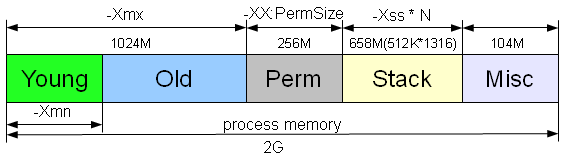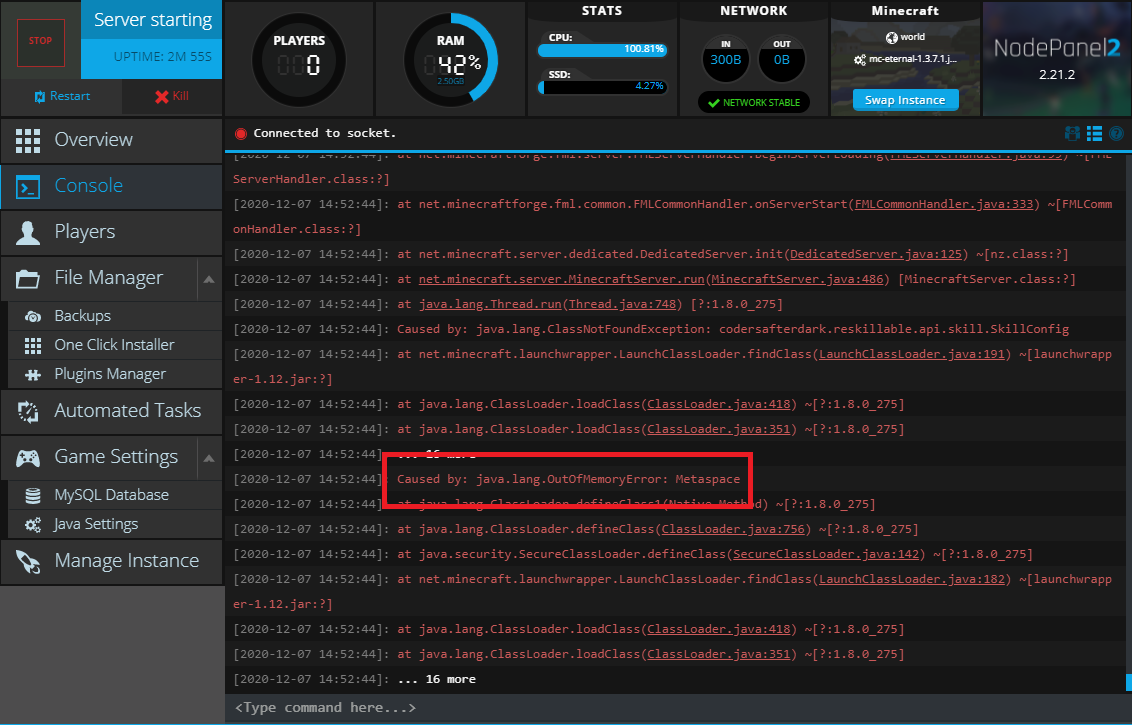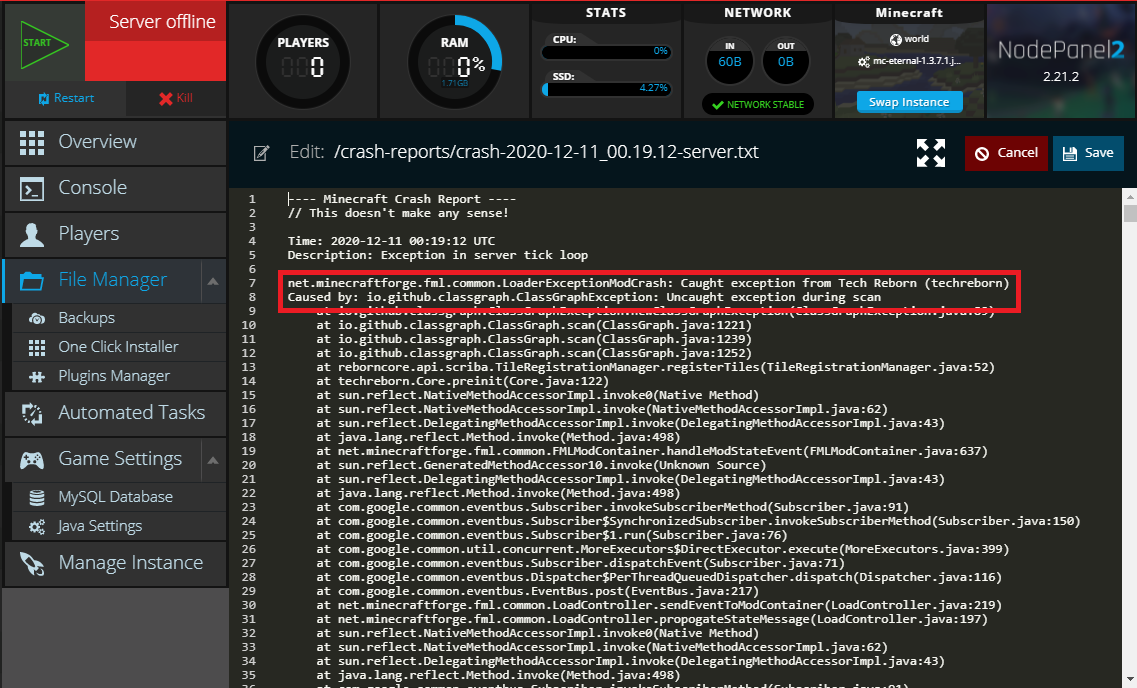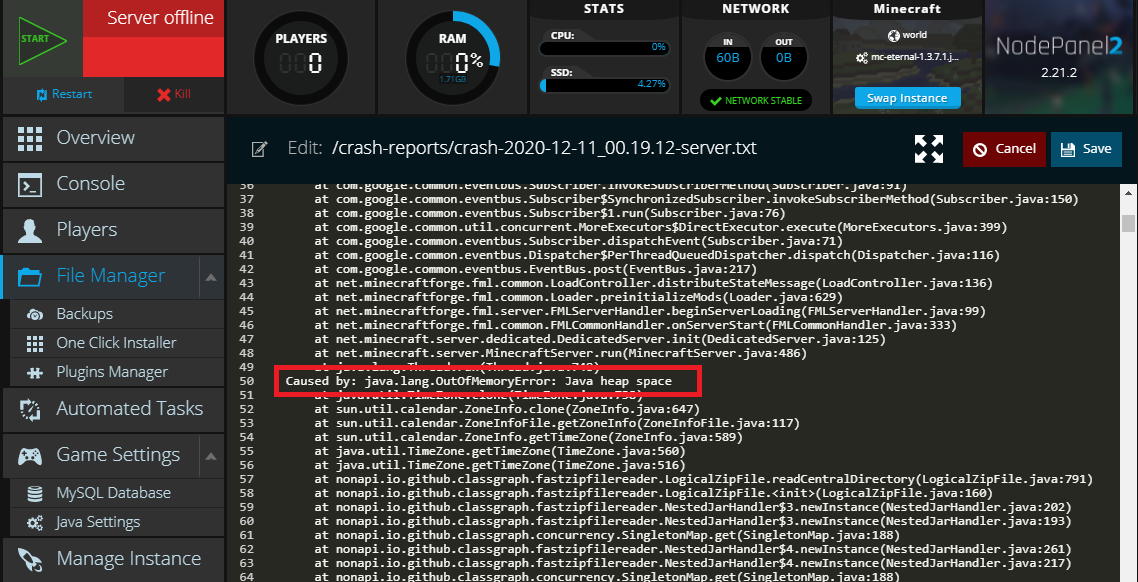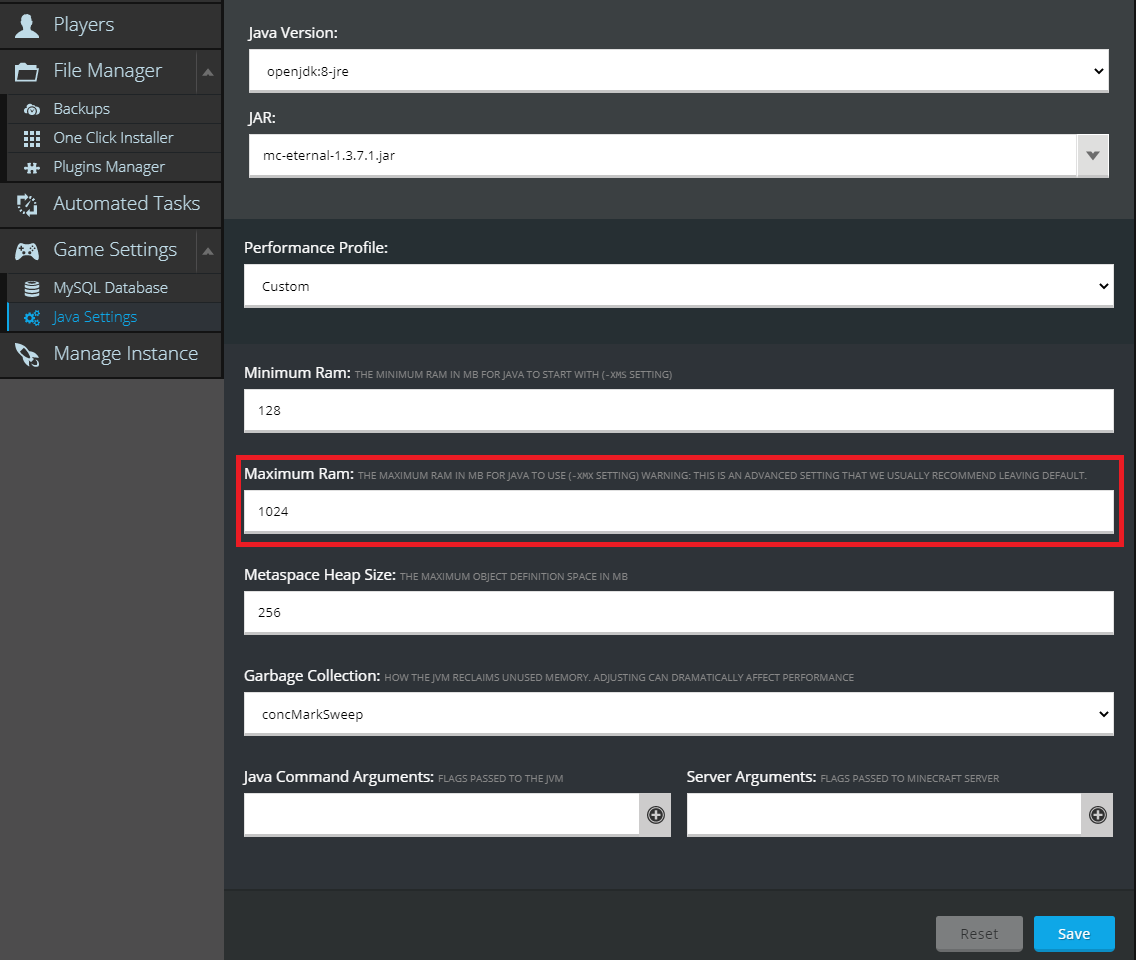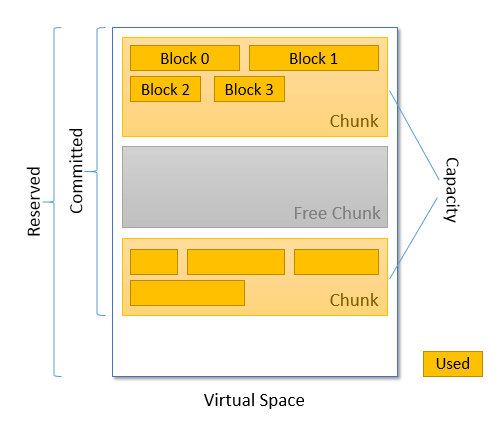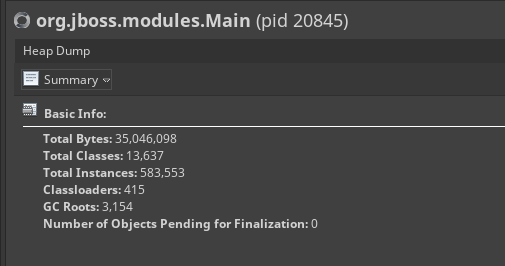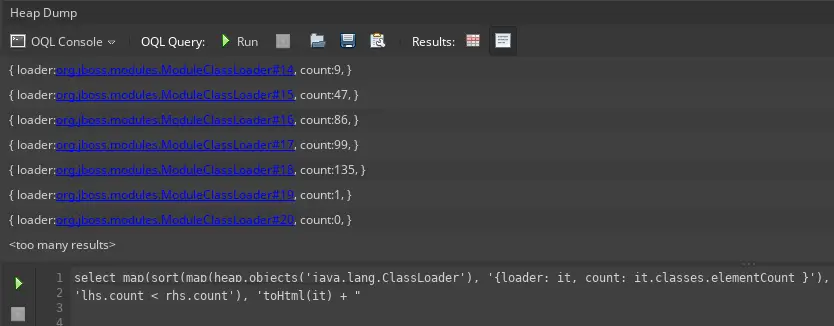Какие бывают типы OutOfMemoryError или из каких частей состоит память java процесса
Если вы словили OutOfMemoryError, то это вовсе не значит, что ваше приложение создает много объектов, которые не могут почиститься сборщиком мусора и заполняют всю память, выделенную вами с помощью параметра -Xmx. Я, как минимум, могу придумать два других случая, когда вы можете увидеть эту ошибку. Дело в том, что память java процесса не ограничивается областью -Xmx, где ваше приложение программно создает объекты.
Область памяти, занимаемая java процессом, состоит из нескольких частей. Тип OutOfMemoryError зависит от того, в какой из них не хватило места.
1. java.lang.OutOfMemoryError: Java heap space
Не хватает место в куче, а именно, в области памяти в которую помещаются объекты, создаваемые программно в вашем приложении. Размер задается параметрами -Xms и -Xmx. Если вы пытаетесь создать объект, а места в куче не осталось, то получаете эту ошибку. Обычно проблема кроется в утечке памяти, коих бывает великое множество, и интернет просто пестрит статьями на эту тему.
2. java.lang.OutOfMemoryError: PermGen space
Данная ошибка возникает при нехватке места в Permanent области, размер которой задается параметрами -XX:PermSize и -XX:MaxPermSize. Что там лежит и как бороться с OutOfMemoryError возникающей там, я уже описал подробнейшим образом тут.
3. java.lang.OutOfMemoryError: GC overhead limit exceeded
Данная ошибка может возникнуть как при переполнении первой, так и второй областей. Связана она с тем, что памяти осталось мало и GC постоянно работает, пытаясь высвободить немного места. Данную ошибку можно отключить с помощью параметра -XX:-UseGCOverheadLimit, но, конечно же, её надо не отключать, а либо решать проблему утечки памяти, либо выделять больше объема, либо менять настройки GC.
4. java.lang.OutOfMemoryError: unable to create new native thread
Впервые я столкнулся с данной ошибкой несколько лет назад, когда занимался нагрузочным тестированием и пытался выяснить максимальное количество пользователей, которые могут работать с нашим веб-приложением. Я использовал специальную тулзу, которая позволяла логинить пользователей и эмулировать их стандартные действия. На определенном количестве клиентов, я начал получать OutOfMemoryError. Не особо вчитываясь в текст сообщения и думая, что мне не хватает памяти на создание сессии пользователя и других необходимых объектов, я увеличил размер кучи приложения (-Xmx). Каково же было мое удивление, когда после этого количество пользователей одновременно работающих с системой только уменьшилось. Давайте подробно разберемся как же такое получилось.
На самом деле это очень просто воспроизвести на windows на 32-битной машине, так как там процессу выделяется не больше 2Гб.
Допустим у вас есть приложение с большим количеством одновременно работающих пользователей, которое запускается с параметрами -Xmx1024M -XX:MaxPermSize=256M -Xss512K. Если всего процессу доступно 2G, то остается свободным еще коло 768M. Именно в данном остатке памяти и создаются стеки потоков. Таким образом, примерно вы можете создать не больше 768*(1024/512)=1536 (у меня при таких параметрах получилось создать 1316) нитей (см. рисунок в начале статьи), после чего вы получите OutOfMemoryError. Если вы увеличиваете -Xmx, то количество потоков, которые вы можете создать соответственно уменьшается. Вариант с уменьшением -Xss, для возможности создания большего количества потоков, не всегда выход, так как, возможно, у вас существуют в системе потоки требующие довольно больших стеков. Например, поток инициализации или какие-нибудь фоновые задачи. Но все же выход есть. Оказывается при программном создании потока, можно указать размер стека: Thread(ThreadGroup group, Runnable target, String name,long stackSize). Таким образом вы можете выставить -Xss довольно маленьким, а действия требующие больших стеков, выполнять в отдельных потоках, созданных с помощью упомянутого выше конструктора.
Более подробно, что же лежит в стеке потока, и куда уходит эта память, можно прочитать тут.
Конечно, вам может показаться данная проблема слегка надуманной, так как большинство серверов нынче крутиться на 64-битной архитектуре, но все же считаю данный пример весьма полезным, так как он помогает разобраться из каких частей состоит память java-процесса.
3.2 Understand the OutOfMemoryError Exception
One common indication of a memory leak is the java.lang.OutOfMemoryError exception. Usually, this error is thrown when there is insufficient space to allocate an object in the Java heap. In this case, The garbage collector cannot make space available to accommodate a new object, and the heap cannot be expanded further. Also, this error may be thrown when there is insufficient native memory to support the loading of a Java class. In a rare instance, a java.lang.OutOfMemoryError may be thrown when an excessive amount of time is being spent doing garbage collection and little memory is being freed.
When a java.lang.OutOfMemoryError exception is thrown, a stack trace is also printed.
The java.lang.OutOfMemoryError exception can also be thrown by native library code when a native allocation cannot be satisfied (for example, if swap space is low).
An early step to diagnose an OutOfMemoryError exception is to determine the cause of the exception. Was it thrown because the Java heap is full, or because the native heap is full? To help you find the cause, the text of the exception includes a detail message at the end, as shown in the following exceptions.
In other cases, and in particular for a long-lived application, the message might be an indication that the application is unintentionally holding references to objects, and this prevents the objects from being garbage collected. This is the Java language equivalent of a memory leak. Note: The APIs that are called by an application could also be unintentionally holding object references.
One other potential source of this error arises with applications that make excessive use of finalizers. If a class has a finalize method, then objects of that type do not have their space reclaimed at garbage collection time. Instead, after garbage collection, the objects are queued for finalization, which occurs at a later time. In the Oracle Sun implementation, finalizers are executed by a daemon thread that services the finalization queue. If the finalizer thread cannot keep up, with the finalization queue, then the Java heap could fill up and this type of OutOfMemoryError exception would be thrown. One scenario that can cause this situation is when an application creates high-priority threads that cause the finalization queue to increase at a rate that is faster than the rate at which the finalizer thread is servicing that queue.
If this type of the OutOfMemoryError exception is thrown, you might need to use troubleshooting utilities on the operating system to diagnose the issue further. For more information about tools available for various operating systems, see Native Operating System Tools.
CompressedClassSpaceSize of 4294967296 is invalid; must be between 1048576 and 3221225472.
Note: There is more than one kind of class metadata — klass metadata and other metadata. Only klass metadata is stored in the space bounded by CompressedClassSpaceSize . The other metadata is stored in Metaspace .
Русские Блоги
Итак, обычно есть две причины этой аномалии:
1. В программе есть бесконечный цикл.
2. Программа занимает слишком много памяти, что превышает максимальное значение, установленное кучей JVM.
В первом случае вам необходимо самостоятельно проверить программный код, поэтому я не буду здесь говорить больше.
Во втором случае мы вручную расширяем настройки параметров кучи JVM. Настройка кучи JVM относится к настройке пространства памяти, которое JVM может выделить и использовать во время выполнения программы java. Когда JVM запускается, куча JVM автоматически устанавливает значение размера кучи. Обычно значение по умолчанию для начального пространства (например, -Xms) составляет 1/64 физической памяти, а максимальное пространство составляет 1/4 физической памяти. Его можно установить с помощью таких параметров, как -Xmn -Xms -Xmx, предоставляемых JVM. Вот объяснение значения каждого параметра:
-Xms: начальное значение
-Xmx: максимум
-Xmn: минимальное значение
Размер кучи не должен быть слишком маленьким или слишком большим. Если параметр слишком мал, скорость отклика программы будет ниже, потому что сборщик мусора занимает больше времени, а приложение выделяет меньше времени на выполнение. Слишком большой размер также приведет к потере места и повлияет на нормальную работу других программ. Размер кучи не должен превышать 80% доступной физической памяти. Рекомендуется установить одинаковые параметры -Xms и -Xmx, а -Xmn составляет 1/4 значения -Xmx.
Основные методы настройки следующие:
1. Этот параметр добавляется при выполнении файла класса JAVA, где className — это имя класса, который необходимо выполнить. (Включая имя пакета) Например: java -Xms32m -Xmx800m className Это не только решает проблему, но и скорость выполнения намного выше, чем когда она не установлена. Если это тест разработки, вы также можете установить его прямо в eclipse. Введите -Xms32m -Xmx800m в аргументы виртуальной машины в Eclipse -> run -arguments.
2. Вы можете изменить системные переменные среды в Windows и добавить JAVA_OPTS = -Xms64m -Xmx512m.
3. Если вы используете tomcat под окнами, вы можете добавить в C: tomcat5.5.9 bin catalina.bat (конкретный путь зависит от местоположения вашего tomcat): установить JAVA_OPTS = -Xms64m -Xmx256m (размер зависит от вашей собственной памяти) Местоположение: rem Угадайте CATALINA_HOME, если не определено Добавьте соответствующее в этой строке.
4. Если это система Linux, добавьте набор JAVA_OPTS = ’- Xms64 -Xmx512’ перед /bin/catalina.sh
Поскольку программе необходимо прочитать около 10 Вт строк записей из данных для обработки, возникает ошибка типа java.lang.OutOfMemoryError: пространство кучи Java появляется при чтении 9 Вт.
Проверка в Интернете может быть причиной того, что параметр стека JAVA слишком мал.
Согласно ответам в Интернете, существует примерно два решения:
1. Задайте переменные среды.
set JAVA_OPTS= -Xms32m -Xmx512m
можно изменить в соответствии с объемом памяти вашего компьютера, но моя проверка этого метода не решила проблему. Это может быть где еще нужно установить.
2、java -Xms32m -Xmx800m className
— добавить этот параметр при выполнении файла класса JAVA, где className — это фактическое имя класса, который должен быть выполнен. (Включая название пакета)
Это решает проблему. И скорость выполнения намного выше, чем без настройки.
Если вы можете использовать Eclispe при тестировании, вам необходимо ввести параметр -Xms32m -Xmx800m в аргументы виртуальной машины в Eclipse -> run -arguments.
java.lang.OutOfMemoryError: Java heap space
Исключение возникает при использовании программы Java для запроса большого количества данных из базы данных:
java.lang.OutOfMemoryError: Java heap space
В JVM, если 98% времени используется для сборки мусора, а доступный размер кучи меньше 2%, будет выдано это сообщение об исключении.
Настройка кучи JVM относится к настройке пространства памяти, которое JVM может выделить и использовать во время выполнения программы java.
JVM автоматически установит значение размера кучи при запуске.Его начальное пространство (-Xms) составляет 1/64 физической памяти, а максимальное пространство (-Xmx) — 1/4 физической памяти. Его можно установить с помощью таких параметров, как -Xmn -Xms -Xmx, предоставляемых JVM.
Например: java -jar -Xmn16m -Xms64m -Xmx128m MyApp.jar
Если размер кучи установлен слишком маленьким, в дополнение к этим аномальным сообщениям вы обнаружите, что скорость отклика программы снижается. Сборщик мусора занимает больше времени, а приложение выделяет меньше времени на выполнение.
Размер кучи не должен превышать 80% доступной физической памяти.Обычно для параметров -Xms и -Xmx должны быть установлены одинаковые значения, а -Xmn составляет 1/4 значения -Xmx.
Параметры размера кучи -Xms -Xmn не должны превышать размер физической памяти. В противном случае появится сообщение «Ошибка при инициализации виртуальной машины. Не удалось зарезервировать достаточно места для кучи объектов».
==========================================================
После ночи напряженной работы я наконец завершил программу замены файлов для указанной строки, но поскольку я хочу заменить слишком много файлов html для общесайтовой программы, поэтому затмение всегда заканчивается в каталоге После сообщения об исключении java.lang.OutOfMemoryError: пространство кучи Java произошел сбой.
Я подумал, что слишком поздно перерабатывать из-за частых операций, поэтому я добавил Thread.sleep (1000) после каждого цикла и обнаружил, что он умрет в этом каталоге, поэтому я изменил 1000 на 5000 или умер там. Я думаю, что это может быть не так просто перерабатывать, возможно, JVM Sun просто не выпускает для этой ситуации.
Затем я добавил -Xmx256M к параметру запуска, на этот раз все было нормально.
Подумав об этом, я до сих пор мало что знаю о принципах сборки мусора, я проверил это в Интернете и нашел несколько хороших статей.
Также существуют: Управление кучей Java — сборка мусора. Следует отметить следующие моменты, которые могут использоваться в качестве рекомендаций при написании программ:
(1) Не пытайтесь предполагать время, когда происходит сборка мусора, причем все это неизвестно. Например, временный объект в методе становится бесполезным после вызова метода, и его память может быть освобождена в это время.
(2) Java предоставляет несколько классов, которые занимаются сборкой мусора, и предоставляет способ принудительного вызова функции сборки мусора System.gc (), но это также ненадежный метод. Java не гарантирует, что сборка мусора будет запускаться каждый раз при вызове этого метода. Она просто отправляет такой запрос в JVM. Неизвестно, выполняется ли сборка мусора на самом деле.
(3) Выберите подходящий вам сборщик мусора. Вообще говоря, если система не предъявляет особых требований к производительности, вы можете использовать параметры JVM по умолчанию. В противном случае вы можете рассмотреть возможность использования целевых сборщиков мусора.Например, инкрементные сборщики больше подходят для систем с высокими требованиями к работе в реальном времени. Система имеет более высокую конфигурацию и больше простаивающих ресурсов, вы можете рассмотреть возможность использования параллельного сборщика меток / разверток.
(4) Ключевая и сложная проблема — это утечки памяти. Хорошие навыки программирования и строгое отношение к программированию всегда являются самыми важными. Не позволяйте небольшой собственной ошибке вызвать большую дыру в памяти.
(5) Освободите ссылки на бесполезные объекты как можно скорее.
Когда большинство программистов используют временные переменные, они автоматически устанавливают для ссылочной переменной значение null после выхода из активной области (области), что означает, что сборщик мусора будет собирать объект. Вы должны обратить внимание на то, отслеживается ли объект, на который указывает ссылка, если да, удалите прослушиватель, а затем назначьте нулевое значение.
Другими словами, лучше контролировать операции частого обращения к памяти и освобождения памяти самостоятельно, но метод System.gc () может быть неприменим. Лучше использовать finalize для принудительного выполнения или написать свой собственный метод finalize.
Я обнаружил ошибку TOMCAT: java.lang.OutOfMemoryError: пространство кучи Java, поэтому я проверил информацию и нашел решение:
If Java runs out of memory, the following error occurs:
Exception in thread “main” java.lang.OutOfMemoryError: Java heap space
Java heap size can be increased as follows:
java -Xms -Xmx
Defaults are:
java -Xms32m -Xmx128m
Если вы используете выигрыш
/tomcat/bin/catalina.bat плюс следующая команда:
set JAVA_OPTS=-Xms32m -Xmx256m
Если вы используете unix / linux
/tomcat/bin/catalina.sh плюс следующая команда:
JAVA_OPTS=»-Xms32m -Xmx256m»
инструмент просмотра и анализа памяти jvm
В отрасли существует множество мощных инструментов для профилей Java, таких как Jporfiler и yourkit. Я не хочу говорить об этих платных вещах. Я хочу сказать, что сама java обеспечивает большой мониторинг памяти. Маленькие инструменты, перечисленные ниже инструменты — лишь небольшая часть. Все еще довольно интересно внимательно изучить инструменты jdk 🙂
1: вывод журнала gc
-verbose: gc и -XX: + PrintTenuringDistribution и т. д.
Код коллекции HTML-кода
Usage:
jmap -histo (to connect to running process and print histogram of java object heap
jmap -dump: (to connect to running process and dump java heap)
dump-options: format=b binary default file=
dump heap to
Example: jmap -dump:format=b,file=heap.bin
jmap -dump:file=c:dump.txt 340
Обратите внимание, что 340 — это pid java-процесса моей машины. Размер выгруженного файла превышает 10 мегабайт, и я только что открыл tomcat и запустил очень простое приложение без какого-либо доступа. Его можно представить на большом и загруженном сервере. , Насколько большим должен быть файл дампа? Что вам нужно знать, так это то, что информация о файле дампа очень примитивна и определенно не подходит для просмотра людьми напрямую, а содержимое, отображаемое jmap -histo, слишком простое, например, оно только показывает, сколько памяти занимают определенные типы объектов и количество этих объектов. , Но нет более подробной информации, например, кто создал эти объекты. Итак, какая польза от файла дампа? Конечно полезно, потому что есть инструмент для анализа файла дампа памяти jvm.
6: анализатор памяти eclipse
S0 S1 E O P YGC YGCT FGC FGCT GCT
54.62 0.00 42.87 43.52 86.24 1792 5.093 33 7.670 12.763
S0 S1 E O P YGC YGCT FGC FGCT GCT
54.62 0.00 42.87 43.52 86.24 1792 5.093 33 7.670 12.763
S0: Зона susvivor0 нового поколения, коэффициент использования площадей 54 . 62%
S1: область susvivor1 нового поколения, коэффициент использования пространства составляет 0,00% (поскольку второй второстепенный сбор не был выполнен)

Want a better Minecraft server?
Read about SpigotMC here!
-
My server keeps on crashing because it «runs» out of memory so i went ahead and got more RAM and now have 8GB of RAM.
It’s been crashing for weeks now and i have to do a force stop and start the server every day, 2-3 times a day.
Im not sure what is wrong with the server, i did not change anything and this would never happen, now randomly this happens even though there are the same amount of players/same plugins/same world same host same everything.
There is no corrupted chunks in any of the worlds.
Here is the timings report:
https://timings.aikar.co/?id=6da41677afe34850a9a91dc3bf2f04e0Here is the latest.log
https://filebin.ca/4rWHBcCnZofk/latest.log
Here is also another log before the latest:
https://pastebin.com/9JBYsC4HUsing PaperSpigot 1.8.8-R0.1-SNAPSHOT
Let me know theres anything else i can provide to find the solution
-
Remove this from your startup flags «XX:MaxMetaspaceSize=128M». That is what limits your meta space even though you increased the RAM (read heap) to 8 GB.
-
How do i change that, Where is it located?
-
Same place as where you increased RAM to 8 GB.
-
My server is ran by a host, i had to purchase 2 extra more GB. I cannot change the amount of RAM/CPU u have
-
Oh, in that case ask your host. Hosts usually do not allow you do edit these JVM flags.
-
What do you think the max size should be set it for a server that has 20-40 ppl on daily?
-
Wait i think i know what you talking about, are you talking about the network-compression-threshold in the server.properties file?
-
No.
So normally when you host a server yourself you have an executable that runs something like «java-Xmx4G -Xms4G -XX:MaxMetaspaceSize=128M -jar spigot.jar». In your case the flag «-XX:MaxMetaspaceSize=128M» is limiting the maximum size of the metaspace. The server logs you provided contain «[06:50:00] [Thread-43/WARN]: java.lang.OutOfMemoryError: Metaspace», meaning that the metaspace is too small. So we must either increase the metaspace size or remove the limit completely.
Like you mentioned, you are with a hosting provider. As you don’t have access to change the java command and flags, you must ask your host to do this. They should know how to solve this when you mention that they must remove or increase «-XX:MaxMetaspaceSize=128M» in the java flags. If they don’t, then it’s time to move to a new host.
A common problem with Minecraft, especially once you start to dive into the world of mods, is various «out of memory» errors.
Out of memory errors can sometimes be a little hard to spot if you’re not aware of where to look for them. They can be indicated either in a crash report or in the console of your server depending on which one you get.
In this screenshot, the server starts to hang and does not proceed with the startup, nor does it crash. It just sits in a limbo state, but you can see that there is an error: Caused by: java.lang.OutOfMemorryError: Metaspace.
This server created a crash report, which, if you’re not used to reading them, at first glance looks like a mod called Tech Reborn caused the crash. However, if you scroll down just a little bit in the crash report, you’ll see this line: Caused by: java.lang.OutOfMemoryError: Java heap space, letting you know that this is, in fact, a memory error instead.
Now that you know what to look for, let’s look into how to fix these errors. The basic gist is, you need to tell the server how much RAM you’re going to allocate to specific aspects of Java. A common problem with modded Minecraft is even though you might have more than enough RAM to run your modpack, the mods are using up all of the available memory and leaving none for Java to do what it needs to. Through a few different Java arguments, you can tell your server «Reserve X amount for Java».
If you have a Metaspace error, you’ll need to increase the «Metaspace Heap Size» field on the «Java Settings» page of your NodePanel.
It’s also the -XX:MaxMetaspaceSize parameter if you don’t have access to our NodePanel.
Java 8, uses Metaspace, but it was previously known as
PermGenin prior Java versions.
If you have either a Java heap space or GC overhead limit exceeded error, you’ll need to increase the «Maximum Ram» field in your Java Settings. This is the -Xmx parameter typically.
You will not be able to increase the maximum RAM beyond what your Nodecraft bot allows. If you require RAM beyond your plan limit, you will have to upgrade your server.
Knowing what values your server will need is often a matter of trial and error. Modpack authors will often provide the Java arguments they recommend for their modpack in the descriptions or inside a text file in the server files they provide. Chat in with us in our Support Chat if have any questions at all! https://nodecraft.com/support
Обновлено: 29.01.2023
BelkaAlex01 Мастер (1898) Запустил, просто она не запускалась из-за включенного текстурпака. Но блин, в 15 фпс на компе за 35к рублей, жеесть.
100 шейдеров? ты охуел?)
Я толком штук 5 знаю, а ты 100)
Java надо выделить больше ОЗУ:
-Xmx4096M -XX:MaxPermSize=512M
— Мыслитель (8615) Ставь 4096, я пробовал больше ставить, Java будет пытаться у других приложений забрать)
Причины ошибки памяти в игре
Все сводится к простой нехватке памяти ОЗУ. Выделяемой оперативной памяти критически недостает, поэтому сбой становится логическим действием. Но также бывают случаи ошибки из-за модов, поэтому рекомендуется просто отказаться от них или заменить другими. Но обо всем по порядку.
Ошибка «Out of memory!» в Майнкрафт
Заключение
-Xincgc -Xmx2048M
Для 32-разрядных Windows лучше всего указать: -Xincgc -Xmx768M , больше ставить нет смысла, так как пользы от этого не будет.
После того как вы впишете нужную вам команду, нажимаем ОК , а затем Apply .
Теперь мы заходим в лаунчер Minecraft и нажимаем Edit Profile и находим там последний пункт JVM Arguments , где мы вписываем максимальное количество памяти, которое мы указали в предыдущих настройках. У меня это были: -Xms2048m -Xmx4096m , соответственно в поле нужно вставлять: -Xmx4096m
Вот что у меня получилось:
Когда я только знакомился с данной операцией, я всё делал правильно, но ничего не работало. В последствии я решил эту проблему и решение было простое.
Красным я выделил и корень моих проблем. В данном поле находится путь к Java. Нам его нужно скопировать.
Скопированный путь вставить в поле, которое я выделил красным.
Дело в том, что при смене драйверов пути коренных папок поменялись и Minecraft не мог найти нужные ему файлы. Вот такое простое, но в то же время нужное решение.
Описание: 18 способ запустить MineCraft на вашем компьютере без проблем. Одни из самых важных советов находятся внизу списка.
4. Загружать последнюю версию драйверов. (Довольно просто, очень эффективно)
Перейти на веб-сайт бренда графических карт (например, NVIDIA, ATI, Intel).
6. Включите звук если он выключен в MineCraft
В соответствии с настройками MineCraft (не настройки компьютера) включите звуки и музыку. Это может показаться странным, но звук совсем другое дело для MineCraft, чтобы бежать, и в моем опыте, это может оказать большое влияние.
7. Получить новую видеокарту (расхо $ IVE, но очень эффективный)
Просто получить новую видеокарту для компьютера. Вот как все просто. : P
10. Закрыть любую ненужную программу.
Просто закройте все ненужные программы. =0
12. Убедитесь, что компьютер проработал некоторое время
Просто подождите около 5-10 минут, прежде чем начать работать с MineCraft после запуска компьютера.
13. Удалите ненужные моды (простой и очень эффективный)
Удаление из MineCraft ненужных модов помогает мгновенно.
14. Не запускайте MineCraft в полноэкранном режиме.
Если вы запустите MineCraft на полноэкранный, компьютер / видеокарта должна оказывать два раза в пять раз больше блоков, или только делает их более высокого качества, тем самым замедляя MineCraft.
15. Скачайте последнюю версию Java.
Перейдите на сайт JAVA и скачайте последнюю версию Java.
16. Если у вас есть 64-битная система, воспользоваться ею! (Очень эффективный!)
Загрузите 64-разрядную версию Java для вашего компьютера, это поможет МНОГО!
17. Купите новый компьютер. (Вступает в силу немедленно)
Если ваш компьютер не может запустить Minecraft, после того, что написано сверху, то вам просто нужен новый компьютер.
18. Положите кошку на ваш компьютер (наиболее эффективный способ)
Положите кошку на ваш компьютер! MineCraft повышение скорости и даже выхода в открытый космос.
Шаг 1. Зайдите в «Панель управления».
Шаг 2. Введите ‘Java’ в окне поиска окна «Панели управления».
Шаг 3. Кликните по значку Java, который у вас появился в результате поиска.
Шаг 4. В запустившемся окне выберите «Java».
Шаг 5. Нажмите «View»…
Шаг 6. Проверьте, чтобы была только одна строка! Если у вас больше строк, то необходимо удалить все установленные версии Java и переустановть необходимую именно под вашу операционную систему.
Шаг 7. Изменить значение «Runtime Parameters». Например: -Xincgc -Xmx2048M
Укажите сколько именно вы хотите выделить памяти компьютера. Для 32-битных операционных систем рекомендуется использовать 768M. Если у вас 64-битная система или не работает, то попробуйте указать: 1G 1536M 2G. Учтите, выбирать выделяемый размер RAM следует исходя из суммарного количества установленного значения RAM в Ваш компьютер.
Шаг 8. Нашмите OK.
Шаг 9. Перезапустите игру, если она была запущена или перезагрузите компьютер.
Если у вас все равно выскакивает ошибка или несколько строчек в «Runtime Parametrs», то эта инструкция для вас:
Удаляем Java с компьютера
Скачиваем и устанавливаем заново Java. Если у вас 64-разрядная система, устанавливаем 64-разрядную Java. Иначе не выделит столько памяти, сколько вы хотите
Ставим minecraft заново
Переходим к одной из инструкций
Если все еще выскакивает ошибка, отключите звук.
Я думаю у всех немного тормозит Minecraft и часто эти проблемы вызываются из за нехватки памяти Java , в этой статье я расскажу как увеличить больше памяти для Java .
Убедитесь, что там только одна строка, больше строк может привести к проблемам.
Если у вас есть несколько строк, удалить все версии Java из системы и.
. скачайте Java JDK 7 по следующей ссылке.
Minecraft closed with exit code:
После того, как игра не запустится и покажется консоль, в конце данной консоли можно найти указанный выше текст. Обычно, после двоеточия, указывается специальный код ошибки, по нему можно поискать решение.
Список кодов с ссылками на их решения:
Бывает множество ТАКИХ КОДОВ, если в нашем списке нет такого кода, то используйте поисковую систему (Яндекс или Google) с примерно таким запросом «Minecraft closed with exit code: НОМЕР КОДА ИЗ КОНСОЛИ», возможно на форумах или на каких-либо сайтах есть решение.
-Xms2048m -Xmx4096m
В моём примере команда задаёт диапазон выделяемой памяти от 2 гигабайт до 4 гигабайт.
Для того чтобы определиться какие параметры ставить вам, нужно знать, что перебарщивать не надо. Лучше использовать не всю память и оставить немного для нужд компьютера.
К примеру у вас на компьютере 4 гигабайта ОЗУ, значит в вашем случае стоит поставить такие параметры: -Xms1024m -Xmx3072m
Помимо этого вы можете использовать параметр: -Xincgc, который высвобождает из памяти неиспользуемые объекты, тем самым работа будет еще лучше, в особенности на слабеньких компьютерах. Полный пример команды:
Решение проблем в TLauncher
— А это платно?
Нет, это бесплатно.
/.tlauncher/ru-minecraft.properties
4) Удалить папку
/.minecraft/ (см. пункт 5)
5) Пути к нужным папкам:
— В Windows: . %Папка пользователя%AppDataRoaming
— В Linux: /home/%Имя пользователя%/
— В MacOS: /home/%Имя пользователя%/Library/Application Support/
(!) Если у Вас есть важные файлы в папке Minecraft, сделайте их резервную копию.
* на скриншоте количество выделяемой памяти стоит для примера, у вас может запуститься только на других значениях.
— Что делать, если TLauncher не запускается?
1) Скачайте лаунчер заново, так как это может быть связано с ошибкой при скачивании/обновлении исполняемого файла.
2) Переместите исполняемый файл TLauncher в папку, в пути которой нет спец. символов (!, ?, @. ) и символов, которых не поддерживает стандарт ASCII (то бишь кириллицы, иероглифов и других не латинских букв).
3) Удалите Java и скачайте более новую версию. Если таковой нет, просто переустановите имеющуюся.
— Как установить 32-битную / 64-битную Java на Windows?
1) Откройте страницу загрузки:
Java 7: ТУТ .
Java 8: ТУТ .
2) Жмакните «Accept License Agreement»
3) Выберите и скачайте нужную версию
Для Java 7: Windows xAA jre-7uNN-windows-xAA.exe
Для Java 8: Windows xAA jre-8uNN-windows-xAA.exe
. где AA – разрядность (32 или 64, выберите нужный), NN – номер апдейта (чем больше, тем лучше и новее).
4) Установите как обычную программу.
5) Готово!
— Как установить скин?
Купить игру и установить в профиле на официальном сайте.
— Почему мой скин отображается криво?
Начиная с версии 1.8 используется другой формат скинов, который не поддерживается в более ранних версиях.
— Я поставил скин по нику, почему он не отображается?
С введением новой системы скинов (с версий 1.7.5+), скин перестал отображаться у пиратов.
— Где взять моды?
У нас на сайте, в разделе Моды.
— Версии с Forge (до 1.7.10) не запускаются вообще. Или при их запуске лаунчер перезапускается (закрывается и снова открывается).
Возможно, у тебя установлен один из апдейтов Java 8, который имеет известный баг сортировщика.
– Нажмите «Accept License Agreement»
– Если у тебя 64-битная система, выбери «Windows x64 (jre-7uXX-windows-x64.exe)». Если нет, то выбери «Windows x86 Offline (jre-7uXX-windows-i586.exe)».
* На месте XX любое двузначное число от 51 до 99.
– Запусти загруженный файл
— Не могу играть по локальной сети: пишет «Недопустимая сессия»
«Открыть» сервер для сети могут только премиум-пользователи. Создайте отдельный сервер (У нас есть статья как создать сервер Майнкрафт) и в его настройках пропишите online-mode=false
— Антивирус avast! блокирует трафик TLauncher. Что делать?
Настройки -> Активная защита -> Веб-экран -> Сканировать трафик только через известные браузеры
У этой ошибки нет строго определённой причины.
Но мне известно, что она имеет место:
— Преимущественно на версиях >1.6.4
— При попытке сломать стекло
— После установки текстур-пака (с сервера)
— Техническая причина: из-за ошибки выделения памяти (PermGen, все дела).
— Как установить ForgeOptiFine (и/или OptiForgeLiteLoader) самостоятельно?
1. Скачайте Forge, OptiFine и LiteLoader (при желании) нужных Вам версий (см. выше)
2. Установите и запустите Forge (обязательно), LiteLoader (при желании)
3. Положите OptiFine в папку mods/
4. .
5. Profit! При запуске Forge, OptiFine и LiteLoader (если есть) включат режим взаимной совместимости (или нет)
— Я обновил лаунчер, а у меня пропали все аккаунты/сохранения/сервера/плюшки. Что делать?
Начнём с того, что ничего не пропало. Обновился ТОЛЬКО лаунчер и ТОЛЬКО файл его конфигурации.
Скорее всего, ты поместил папку Minecraft не в стандартную директорию, а в какое-то другое место. Вспомни, где всё это дело лежало, и в настройках лаунчера в поле «Директория» укажи на него. Ничего трудного. Лаунчер снова начнёт работать по старому пути.
0) Прочитайте FAQ выше и попробуйте все варианты решения наиболее частых проблем. Если же не помогло, читаем дальше.
В данном посте я расскажу вам о том как увеличить максимальное количество выделяемой оперативной памяти под Minecraft. Нужно это в первую очередь для того чтобы убрать лаги в Майнкрафте и чтобы игра в целом работала лучше.
Для чего это нужно?
На Minecraft по умолчанию выделяется всего 1 Гигобайт оперативной памяти и я думаю вы со мной согласитесь, что это очень мало. Учитывая очень быстрый прогресс можно смело предположить что более 50% всех компьютеров имеет количество оперативной памяти больше 2-ух и более гигабайт и если ваш компьютер является таковым, то вы сможете увеличить FPS в игре и тем самым обеспечить себе более приятную игру.
Что такое ОЗУ (Оперативная Память)?
Теперь давайте перейдём к практической части данной статьи.
В первую очередь нам нужно убедиться что наши Java драйвера установлены правильно. Дело в том, что у вас может всё хорошо работать, но тем не менее возможно вы установили драйвера не в соответствии с вашей разрядностью Windows. Как вы знаете Windows бывает 32-ух битный и 64-ёх битный и под каждую из систем нужно скачивать свои драйвера.
В соответствии с разрядностью вашей системы скачивайте нужные вам драйвера по ссылке ниже:
P.S. Перед установкой новых драйверов обязательно удалите старые!
После установки новых драйверов мы переходим в панель управления и находим там значок:
Для того чтобы выделить больше памяти нам нужно вписать в данное пустое поле вот такую команду (числа в команде у всех разные, о том как поставить свои параметры пишется ниже):
Способы выделения дополнительной памяти в майнкрафт.
1) Настройки Java машины.
Перейдите в панель управления — программы — java. В появившемся окне выберите вкладку java, далее нажмите кнопку view.
Удостовертесь, что есть только одна строчка. Если их больше, чем одна, то сразу переходите к следующему пункту.
В «Runtime Parameters» напишите следующее:
Для 32-разрядных я рекомендую указать: -Xincgc -Xmx768M
Для 64-разрядных систем данные параметры (количество оперативной памяти) можете выбрать исходя из собственных соображений и потребностей. Например, -Xincgc -Xmx3G ; -Xincgc — Xmx1024M
2) Переменные среды компьютера.
Кликните правой кнопкой мыши по значку «мой компьютер» и выбирите «Свойства» или перейдите в: «Панель управления» — «Настройки системы» — «Система» — «Дополнительно».
Выберете «Переменные среды»
В верху нажмите «Создать»
Имя: _JAVA_OPTIONS
В данное значение введите нужные вам параметры. Например, -Xincgc -Xmx3G. (в зависимости от того, сколько вы хотите выделить памяти для java)
3)Запуск minecraft через bat файл
На мой взгляд, данный способ запуска minecraft наиболее удобен, расширяем и функционален. В рамках данной статьи мы расскажем, как можно с его помощью выделить необходимой нам количество оперативной памяти, которое minecraft будет использовать в дальнейшем.
Данный способ универсален и позволяет создать bat лаунчер, который можно расположить в любом месте на компьютере. Например на рабочем столе. Так же он позволяет указать вам ваш ник в игре.
Откройте блокнот или иной текстовый редактор. (мы рекомендуем использовать notepad++)
Скопируйте в него следующее содержимое:
java -Xms1024m -Xmx1024m -cp «%APPDATA%.minecraftbin*»; -Djava.library.path=»%APPDATA%.minecraftbinnatives» net.minecraft.client.Minecraft «nick»
PAUSE
Сохраните это в любое место на вашем компьютере. Используйте «Сохранить как», выберете «все файлы» и после названия файла, которое вы укажите, поставьте точку и расширение bat. Например start.bat
Запустите данный файл.
java -Xms1024m -Xmx1024m — это количество оперативной памяти выделяемой для minecraft.
-cp «%APPDATA%.minecraftbin*»; -Djava.library.path=»%APPDATA%.minecraftbinnatives» — универсальный путь для запуски minecraft. При условии, что вы не изменяли расположение самой игры по умолчанию.
net.minecraft.client.Minecraft «nick» — это указание вашего ника в игре.
Справа по дополнительным параметрам java
-Xincgc — Garbage Collecter, высвобождает из памяти неиспользуемые объекты.
-Xmx — Назначает максимальный размер памяти.
-Xms — Назначает минимальный размер памяти.
Bat-файл — файл, содержащий последовательность команд для исполнения командным интерпретатором.
4) Указать количество используемой памяти через mcpatcher
Вы можете скачать и научиться пользоваться mcpatcher прочитав статью на нашем сайте:
См. Установка и настройка mcpatcher.
Для того, чтобы указать количество используемой памяти для minecraft,
Запустите mcpatcher
Перейдите в следующее меню: вкладка «Options» — «General options» — «Java heap size (MB) — установите тут требуемое количество оперативной памяти.
Перейдите во вкладку Mods, нажмите кнопку «Patch» и запустите minecraft нажав на кнопку «Test minecraft»
Решение ошибки: «Не запустился Minecraft и вызвана Консоль разработчика» в TLauncher
К некоторым ошибкам при запуске игры, лаунчер НЕ может подобрать решение, поэтому вызывается «Консоль разработчика», для ручного поиска проблемы. В данной статье будут даны рекомендации по работе с данной консолью.
Исправляем Out of memory в Майнкрафт
Параметры оперативной памяти
- В панели управления среди всего прочего нужно отыскать Java, запускаем её экран. В открывшемся окне Control Center проходим в опцию «Java», а там кликаем по «View».
- Тут нужно убедиться в наличии только одной строки. Если это не так, тогда деинсталлируем все то, что уже является устаревшим.
- Выполнив действие, следует прописать в «Runtime Parameters» значение от ¾ вашей нынешней оперативной памяти. Большинству пользователей будет достаточно вставить: -Xincgc -Xmx1024m -cp. Именно Xmx укажет на максимальные пределы вашей памяти для ява приложений.
Увеличиваем параметры ОЗУ в Java
Расставляем приоритеты
Пример: повышение приоритета системы для Javaw.exe
Другие советы
Из других способов остается применить общие правила по увеличению производительности ПК. Они больше подходит не для решения ошибки «Minecraft has run out of memory», а для повышения ФПС. Хотя тоже обязательно попробуйте.
Можно выделить только 1 ГБ ОЗУ в лаунчере
В настройках лаунчера (Иконка Шестерёнки -> Дополнительно) видно, что выделить можно до 1 гигабайта памяти. Всё из-за разрядности, установленной Java x32, необходимо Java x64.
1) Перед переустановкой Java, обязательно необходимо узнать, что у вас система 64 разрядная. Выполните следующие действия для определения разрядности:
Для Windows
2) Как только узнали, что у вас 64 разрядная система, приступаем к установке Java 64x. (Если у вас всё-таки 32-битная система, необходимо переустановка системы на 64-битную, при условии, что процессор поддерживает 64-битную схему.)
Для Windows
Скачиваем установщик Java 64, запускаем его и следующем инструкции (просто нажать Install).
3) После этого, в настройках можно выделить максимальное количество памяти (при создании мод-паков тоже).
Старую версию Java 32x удалять необязательно, но если в настройках продолжает отображаться только 1 гб, то удалите старую версию и установите только Java 64x.
Если Ваша проблема остаётся актуальной, запросите поддержку у TLauncher:
Minecraft closed with exit code: -1 или 1
Самая частая проблема с таким кодом, из-за модов. Обычно в логах можно опознать какой мод вызвал ошибку, но если это вызывает у вас затруднение, пробуйте следующее решения:
1) Полностью удалите все моды и устанавливайте по 1-3 моду, если работает, добавляйте еще по немного модов. Так, вы найдете тот, который вызывает краш.
2) Для модов, мы рекомендуем использовать нашу систему мод-паков, подробнее о ней можно узнать на отдельной странице.
3) Если вылетает такой код даже без модов, то попробуйте «Полный сброс» в настройках TLauncher (иконка «Шестерёнки» -> «Настройки» -> Вкладка «Настройки TLauncher» -> кнопка «Полный сброс».).
Майнкрафт был закрыт из за того что он израсходовал всю выделенную память
Что делать если майнкрафт израсходовал всю выделенную ему память
В разделе Прочие на вопрос Майнкрафт был закрыт, из-за того что он израсходовал всю выделенную ему память заданный автором тонус тв лучший ответ это Тоже была такая проблема)) Если у тебя есть и моды и ну оч много ресурспаков то лучше просто убери их из папой майна это должно помочь!
Ты выложил это в марте, но большой респект тебе)))! Искала долго как решить эту проблему, в ютубе сидела около 2 часов и случайно наткнулась на твой видос. Большой респект))))
Спасибо чел, понимаю что в марте выложил видос но спасибо выделил 10гб)
щас бы 1Гиг это 1000 мегабайт
а оперативная паметь берётся?
max lagunov ее скачивать надо XD
она из воздуха появляется
Спасибо тебе. Ты мне очень сильно помог.
Вот тебе лайк хоть моему брату твоё видео не помогло но хотя бы тебя порадовать лайком
Что делать если мне пишут minecraft был закрыт из-за того, что он израсходовал всю выделенную ему память Помогите Пожалуйста!
Удали майн и забудь о нем
Попробуй почистить комп и запусти ещё раз
Запускать minecraft не на калькуляторе…
Выключи программы/игры поедающие много оперативной памяти. Либо почисти комп от лишних и ненужных файлов.
Тема: Способы выделения дополнительной памяти в майнкрафт.
Опции темы
Отображение
- Линейный вид
- Комбинированный вид
- Древовидный вид
Выделение оперативной памяти (ОЗУ) для Minecraft и TLauncher
Для нормальной работы Minecraft рекомендуется выделять как можно больше памяти, особенно при использовании модов и ресурс-паков высокого разрешения. Существует несколько проблем в этом направлении, решить их просто.
Java Error: Problematic frame
Если вы наблюдаете в конце консоли подобный текст (возможно такого и не будет, тогда переходим дальше), где есть надписи «A fatal error has been detected by the Java Runtime Environment:», то необходимо найти «Problematic frame».
На следующей строке находим ***.dll , в котором и происходит ошибка (например, ig4dev32.dll), используйте наши гайды для решения проблемы:
Если гайда у нас по ошибке нет, можно искать в поисковой системе, примерно с таким текстом: «***.dll error minecraft», где *** название после problematic frame (например, ig4dev32.dll).
Изучите нашу справку, для получение дополнительной информации по ошибкам игры и лаунчера.
Полный текст ошибки:
Minecraft был аварийно закрыт по причине неизвестной ошибки. Для определения причин ошибки была вызвана Консоль разработчика.
Читайте также:
- Леопард жук носорог рябина где логика
- Как будет по абхазски я тебя хочу
- Как сбросить аванпосты в far cry 3
- Треугольнике abc известно что ab 6 bc 10 sin abc 13 найдите площадь треугольника abc
- Как пользоваться информационной панелью industrial craft 2
«Майнкрафт», несмотря на кажущуюся визуальную простоту, довольно ресурсоёмкая игра. Она написана на языке «Джава» и потребляет немало ОЗУ по умолчанию. Но у многих игроков в «Майнкрафт», в силу разных причин, довольно слабые компьютеры, которые не позволяют им с комфортом наслаждаться любимой игрой. Что тогда делать?
Устанавливать дополнительные программы для оптимизации игры? Снижать графические настройки? Можно, но существует еще один метод повышения производительности: увеличение выделенного объёма «оперативки», который будет потреблять игра.
В этой статье вы узнаете, как выделить больше оперативной памяти для Minecraft.
С чего начать?
Начать стоит с выяснения встроенного объема ОЗУ, который в данным момент находится в вашем персональном компьютере. Это можно сделать, зайдя в раздел «Настройки» (или «Панель управления»). Там необходимо выбрать подраздел «Система». Далее нажмите «О системе». Напротив строки «Установленная ОЗУ» будет написан объём оперативной памяти , находящейся в компьютере.
Как выделить больше оперативной памяти для Minecraft?
После того как вы разобрались с объём установленной оперативной памяти, обновите версию Java SE. Это обязательное условие не только для комфортной игры в «Майнкрафт», но и вообще для корректного запуска приложения. Если у вас 32-битная система, то скачайте Java x32. С 64-битной версией аналогичная ситуация.
Затем необходимо открыть лицензионный лаунчер «Майнкрафт» особым образом. А именно, нужно нажать ПКМ на иконке игры и открыть с правами администратора.
Откроется окно с запуском игры. В его левом нижнем углу — там, где выбирается игровой аккаунт — есть кнопка редактирования профиля (Edit Profile). В открывшейся вкладке в самом низу нужно найти строку «JVM Arguments». Если там не стоит галочки, нужно ее поставить — активировать функцию. Это напрямую связано с тем, как увеличить количество оперативной памяти для Minecraft.
Станет доступна строка напротив «JVM Arguments». В ней как раз нужно ввести значение «оперативки», выделяемое на приложение. Делается это следующим образом: -Xmx$G. Вместо знака «$» нужно ввести цифру, обозначающую выделяемый объём оперативной памяти.
Итог
Теперь вы знаете, как выделить больше оперативной памяти для Minecraft. Сделать это, как оказалось, совсем не сложно и под силу каждому.
Материалы по теме:
- Как задействовать всю оперативную память в Windows: самые распространенные ситуации и решения
- Оперативная память доступна не вся: как задействовать ее полный объем?
- Сколько оперативной памяти нужно для нормальной работы компьютера?
- Как исправить ошибку Skype: Недостаточно памяти для обработки команды
Геймер любого возраста осознает простую истину – для стабильной производительности игры требуется как можно больше вычислительных ресурсов. В случае с Minecraft первоочередным параметром является ОЗУ (оперативка). Расскажем, как выделить больше памяти для Майнкрафт в TLauncher и играть без лагов на слабой машине.
Как увеличить объем памяти в TLauncher
Существует несколько способов расширить вместимость оперативки. Рассмотрим метод, предусмотренный разработчиками TLauncher.
Передвиньте ползунок до удобного вам значения.
- Запустите лаунчер, если у вас его еще нет, то .
- Кликаем значок настроек (шестеренка), затем выбираем «Дополнительно».
- Появятся две вкладки с регулировкой параметров Майнкрафта.
- Нижний ползунок позволяет выделить больше оперативной памяти в TLauncher.
Это самый простой способ повысить производительность Minecraft.
Как добавить памяти для ПК?
Вы всегда можете подключить дополнительные плашки с памятью. Важно помнить, что 32-разрядная Windows сможет распознать 4 Гб оперативки.
Узнать тип разрядности достаточно просто:
- Откройте свойства «Мой компьютер».
- Выберите свойства системы.
- Новое окно предоставит необходимую информацию.
Настройка Java

Исходя из объема оперативной памяти, следует подбирать не только ОС соответствующего типа, но и второстепенный софт – Java, оказывающий серьезное значение на стабильность Майна.
- Скачайте с официального сайта разработчика. Обратите внимание, что разрядность пакета должна соответствовать разрядности Windows.
- Загруженный exe-файл открываем двойным щелчком мыши.
- Далее выполняем установку программы, следуя подсказкам интерфейса.
- По окончании инсталляции рекомендуется перезагрузить компьютер.
- Открываем лаунчер, переходим в настройки.
Как видно на фото выше, верхний порог объема оперативки повысился. Устанавливаем необходимый уровень, нажимаем «Сохранить».
Еще один дополнительный параметр Java, о котором следует упомянуть при выделении памяти TLauncher, – JVM аргумент Xmx.
Данная опция также устанавливает максимальное количество гигов ОЗУ, расходуемых на мультимедийные приложения.
- Откройте «Панель управления», затем выберите «Java».
- Открываем вкладку «Java».
- Текстовое поле «Runtime Parameters» содержит необходимый аргумент.
- Заменив число перед символом «G» на числовое значение вашего ОЗУ, вы установите максимум привилегий для Java.
- Кликаем «Сохранить» и запускаем Майнкрафт.
Видео: Как увеличить память для Minecraft.
Повышение виртуальной памяти Windows
Увеличить выделяемую память для Minecraft и остальной системы можно традиционным способом, используя файл-подкачки. Подобные действия приносят результат при повышенной нагрузке на ресурсы компьютера.
- Открыть «Компьютер».
- Выбираем «Свойства системы», «Защита».
- В новом окошке кликаем на вкладку «Дополнительно», затем – «Параметры быстродействия».
- Очередное окно, где требуется выбрать «Дополнительно», а также кнопку «Изменить» в разделе «Виртуальная память».
- Устанавливаем желаемое значение файлов подкачки на каждом диске.
- Командой «Ок» закрываем все системные окна и перезагружаем ПК.
Инструкция
Для выделения большего количества памяти под приложения Java вы можете отредактировать некоторые параметры установленной на компьютере Java-машины. Перейдите в меню «Пуск» — «Панель управления» — «Программы». В появившемся списке разделов выберите Java.
В открывшемся окне настроек выберите строчку Java – View. В строке параметров Runtime.Parameters укажите значение -Xincgc -Xmx768M. Если у вас 64-разрядная операционная система, введите объем памяти, который хотите выделить под приложение, на свое усмотрение. Например, в строке настроек впишите -Xincgc -Xmx2048M. Так вы дадите виртуальной Java-машине 2048 Мб оперативной памяти для использования.
После указания нужных данных нажмите кнопку «Ок» и перезагрузите компьютер для применения измененных настроек. После перезагрузки вы можете запускать нужное вам приложение.
Также есть возможность вписать параметры выделения памяти для машины Java при помощи переменных среды компьютера. Кликните на пункте «Панель управления» меню «Пуск». Затем нажмите на ссылку «Настройка системы» — «Система». В появившемся разделе укажите «Дополнительно» — «Переменные среды». Кликните по кнопке «Создать».
В разделе «Имя» укажите _JAVA_OPTIONS. Затем задайте нужные для изменения параметры – впишите конфигурацию -Xincgc -Xmx3G. Стоит отметить, что в данном случае 3G означает выделение памяти в размере 3 Гигабайт.
Одной из наиболее требовательных игр на Java стала Minecraft. В настройках ее профиля вы можете вручную указать количество оперативной памяти, которое вы хотите выделить. Кликните на разделе Edit Profile («Изменить») в окне лаунчера игры и в соответствующем пункте напишите количество оперативки. После этого сохраните изменения. Теперь вы можете приступать к запуску игры.
Полезный совет
Чтобы определить разрядность операционной системы, кликните на «Пуск» и нажмите на строчке «Компьютер» правой клавишей мыши. В появившемся списке параметров выберите «Свойства». В окне описания свойств компьютера вы увидите указание разрядности вашей Windows.
Многие интернет-сайты содержат ссылки, перенаправляющие пользователей на другие странички. При работе в текстовом редакторе также существует возможность их вставлять. Чтобы привлечь внимание и сделать ссылку
заметной, применяется ее выделение — цветом или измененным шрифтом.
Вам понадобится
- — таблица html-кодов цветов;
- — html-теги.
Инструкция
Сделайте выделение цветом на интернет-сайте. В HTML-кодах используйте схему текст
Придайте ссылке другой цвет в документе. Сначала создайте ее, нажав «Вставка» → «Гиперссылка». Введите в поле «Адрес» путь на страницу в интернете, в поле «Текст» пропишите название. Нажмите «Применить». Затем измените цвет, выделив ссылку
и выбрав нужный вам цвет из палитры на панели инструментов. После окончания форматирования сохраните изменения в документе.
Используйте курсив. На сайте в поле редактирования вставьте тег [i] () перед ссылкой и () после. В текстовом редакторе нажмите на наклоненную букву «К» в панели инструментов, выделив ссылку
. Сохраните документ или сообщение на сайте.
Примените полужирный шрифт. Для этого выделите ссылку
в текстовом редакторе и нажмите «Ж». В интернете вставьте ссылку
между тегами [b] (). Сохраните.
Измените цвет фона. Переключитесь на редактирование HTML на интернет-сайте или откройте документ в текстовом редакторе. Создайте ссылку
и выделите ее. Наведите курсор на кнопку «ab» с цветной полоской под ней (по умолчанию желтой). Появится подсказка «Выделение цветом». Нажмите на нее и выберите цвет фона. Нажмите, и фон ссылки изменится. Эта схема работает и для текстовых редакторов.
Если необходимо не украсить, а выделить ссылку
как текст, установите курсор мыши там, где она кончается. Зажмите левую кнопку мыши и потяните влево. Отпустите ее, когда вся ссылка будет выделена. Ее цвет изменится на белый, а сама ссылка будет на синем фоне. Скопируйте, если это требуется.
Обратите внимание
Цвет в html-коде должен быть в шестизначном виде (его можно просмотреть в интернете или в палитре цветов Photoshop), а в BB-код вставляются английские эквиваленты русских цветов.
Полезный совет
В редакторе OpenOffice кнопка «Выделение цветом» включается с помощью «Сервис» → «Настройка» → «Панель инструментов» → «Форматирование».
В MS Word включите кнопку с помощью «Сервис» → «Параметры Word» → «Настройка» → Вкладка «Главные». Кликните на «Цвет выделения текста» и затем «Добавить >>». Кнопка появится на панели быстрого доступа.
Источники:
- Учебник по Html для чайников
Чтобы ваш компьютер работал быстро и без перебоев, необходимо, чтобы в нем было достаточное количество оперативной памяти
. Ее в любой момент можно увеличить при помощи специальных утилит и планок ОЗУ.
Вам понадобится
- — компьютер;
- — операционная система;
- — дополнительные планки ОЗУ.
Инструкция
Те, кто ежедневно работают за компьютером, нередко сталкиваются с тем, что их рабочий инструмент нередко на некоторое время, а то и просто . А ведь иногда, сидя , хочется не только осуществлять рабочие операции, но и играть в любимые игрушки. Возникает такая проблема из-за недостатка оперативной памяти
на компьютере.
Часто он проявляет себя в те моменты, когда компьютер только загружается. Вместе с нужными программами запускаются не столь важные, которые занимают часть памяти
. Система начинает буквально разрываться между ними, решая, кому отдать приоритет. В итоге зависает весь компьютер. Решить эту проблему можно, убрав все менее приоритетные программы из меню, которое отвечает за автозапуск.
Еще одной причиной нехватки оперативки может стать недостаточное количество физической или виртуальной памяти
. Для решения проблемы надо сначала понять, какая из них больше загружена. Проверьте количество виртуальной памяти
в файле закачки при помощи панели инструментов. Установите его размер так, чтобы он в два раза превышал физическую память. После проведения данной операции компьютеру понадобится перезагрузка.
Проверьте размер физической памяти
следующим путем: «Мой компьютер» — «Свойства». Если вы видите, что физическая память превышает 4 гигабайта, то лучшим решением будет установка новой, 64-разрядной операционки. Если лимит памяти
меньше, то лучше всего купить в магазине дополнительную планку памяти
и с ее помощью увеличить место на диске.
Наиболее часто в магазинах компьютерной техники можно встретить такие виды оперативки, как DDR2 и DDR3, поскольку именно их используют при создании современных компьютеров. Ее можно поставить при помощи специальных утилит, а затем надо установить приобретенные планки памяти
.
Видео по теме
Многие геймеры, играя в любимый Minecraft, порой сталкивались с ситуацией, когда все в нем сильно подвисает. Если это происходит неоднократно и фактически на протяжении всего геймплея, удовольствие от оного теряется совсем. Причем, зачастую никакие переустановки не помогают справиться с такой бедой.
Недостаток памяти плох даже в игре
Зачастую ответ на такой и прочие аналогичные вопросы лежит на поверхности. Во многих случаях проблема с подвисанием «Майнкрафта» заключается в нехватке памяти. Нет, забывчивость геймера в данном случае абсолютно не причем. Речь об ОЗУ (оперативном запоминающем устройстве, или попросту оперативной памяти) — неком временном хранилище тех данных, которые процессор использует для выполнения нужных в конкретный момент операций.
Несложно прийти к такому логическому заключению: чем больше места ОЗУ выделяет под определенную программу (в частности, Minecraft), тем быстрее та работает и тем выше шансы, что никаких проблем с нею возникать в принципе не будет. Причем, здесь дело может быть не столько в новизне компьютера геймера, сколько в том, какой именно объем памяти машина выделяет под различные операции.
Причем в случае с «Майнкрафт», чтобы заставить игру лучше функционировать, придется разрешать трудности с программной платформой Java, на которой данная игра (равно как им множество других приложений) работает.
Возможные ошибки с Java и их устранение
Порой проблемы случаются из-за неправильной установки ее драйверов — к примеру, из-за того, что они не соответствуют разрядности системы. Подсмотреть такой показатель можно, щелкнув правой кнопкой мыши по «Мой компьютер» и выбрав там вкладку «Свойства». В одной из открывшихся строк и будет написано, имеет ли Windows 32 или же 64 разряда.
Если окажется, что геймер установил не те драйвера для искомой программы, то их следует удалить. После этого необходимо скачать с подходящего ресурса (к примеру, с любого из тех Интернет-порталов, что специализируются на софте для Minecraft) такие, которые соответствуют разрядности системы, и проинсталлировать их.
Затем нужно перейти к самой Java. В ХР это делается через диск С или же через проводник, а в Windows 7 — путем захода в панель управления через пусковое меню компьютера. Перейдя на контрольную панель Java, а на ней — на одноименную вкладку, следует нажать View. В открывшемся окне должна быть всего одна строка — большее их число может привести к проблемам.
Если подобное наблюдается, лучше удалить установленную на компьютере версию Java, а после почистить реестр (для таких дейстий имеются специальные утилиты — к примеру, WinUtilities и CCleaner). Также придется «убить» Minecraft. Затем требуется инсталляция Java, подходящей к разрядности системы, и игры.
«Разгон» ОЗУ под «Майнкрафт»
Далее надо приступать непосредственно к увеличению объема выделяемой для геймплея оперативной памяти. Для этого нужно повторить вышеуказанные действия с заходом на контрольную панель Java и просмотром настроек данного продукта. Окошко с Runtime Parameters там окажется пустым — его-то и предстоит заполнить самому геймеру нужными установками.
Их конкретное значение полностью зависит от общего объема ОЗУ. Если, к примеру, у него 4 гигабайта оперативной памяти, можно вписать в вышеуказанное окошко такие параметры: -Xms1024M -Xmx3072M. Первое число обозначает минимальный объем памяти, а второе — максимальный. Также стоит вместо первого показателя ввести -Xincgc (это Garbage Collector, высвобождающий неиспользуемые объекты из памяти).
Впрочем, вышесказанное годится лишь для 64-разрядных Windows. Если приходится иметь дело с 32-разрядной системой, выделять на ней под Minecraft больше одного гигабайта из ОЗУ не имеет смысла. В любом случае, после всех изменений в окошке с Java следует сперва нажать ОК, а затем Apply (Применить). Теперь игра должна заработать намного быстрее и без ненавистных лагов.
Источники:
- Одна из инструкций по увеличению объема оперативной памяти под Minecraft
В отличие от домашнего компьютера ноутбук нельзя модернизировать, поставить на него более мощный процессор или сменить видеокарту. Но даже в ноутбуке
можно добавить больше объема оперативной памяти либо просто заменить испорченную. Эта процедура будет под силу любому пользователю даже без соответствующего опыта работы. Просто потребуется уделить немного времени.
Вам понадобится
- Ноутбук, оперативная память, отвертка
Инструкция
Сразу определите тип памяти, который нужен . Взять нужно именно ту оперативную память
, которая подойдет к интерфейсу подключения на вашем . Дело в том, что есть много различных вариантов контактов для оперативной памяти. Есть micro-DIMM, SO-DIMM, также другие вариации. Проще выписать все характеристики памяти и взять с собой в магазин. Либо взять с собой с техническими характеристиками. Там вам подберут память
под ваш интерфейс подключения. Вам просто нужно определиться с емкостью .
Если можете себе позволить лучше взять больше объема оперативной памяти, так как это не только повысит скорость работы , но и продлит время работы в . Чем больше ОЗУ установлено на ноутбуке
, тем реже файл подкачки с жесткого диска, и, соответственно, батареи хватает на дольше.
Теперь, когда вы определились и купили оперативную память
, начнется процесс замены. Процесс очень быстрый и простой. Положите передней панелью вниз. Желательно положить на что-то мягкое, поскольку в процессе раскручивания винта передняя панель будет прижиматься.
Отсек для ОЗУ находится посередине корпуса, снизу на задней панели ноутбука. Открутите винт, что крепит крышку, которая закрывает доступ к памяти ноутбука. Снимите эту крышку. Теперь аккуратно извлеките модуль памяти. Установите новые модули памяти. Действовать нужно аккуратно. Модуль должен входить плавно. Установить память
неправильно невозможно. Если вы чувствуете, что память
не заходит в , не давите, попробуйте немного сменить положение планки памяти. Какой стороной нужно вставлять оперативную память
, четко видно по расположению контактов. Так что ошибиться не должны. После установки прикрутите крышку отсека назад.
Видео по теме
Источники:
- как заменить память самому в 2019
В некоторых телефонах можно наблюдать такую ситуацию, как отведение большего объема памяти для медиа-картинок, видео и аудио, и выделение предельно малого объема памяти для java. Увеличить память
java возможно при использовании одного из простых методов.
Инструкция
В случае если объем, отведенный под java-приложения, фиксирован и не зависит от места, занятого медиа-ресурсами, то единственным способом освобождения места является избавление от стандартных игр и приложений. Попробуйте удалить их вручную. Для этого выберите стандартные игры и приложения и нажмите на кнопку «удалить». В случае неудачи переходите к следующему шагу.
Синхронизируйте ваш телефон с компьютером. Для этого вам потребуется дата-кабель, а также диск с драйверами. И то, и другое вы должны найти в комплекте поставки сотового, в случае же если это не так, то вам придется скачать драйвера с официального сайта производителя аппарата, а дата-кабель купить отдельно. Установите драйвера, после чего подключите телефон к компьютеру, используя дата-кабель. Убедитесь, что устройство опознано, а программное обеспечение запущено и «видит» телефон.
Описание:
18 способ запустить MineCraft на вашем компьютере без проблем. Одни из самых важных советов находятся внизу списка.
1. Отрегулируйте выделенную памяти ОЗУ (простая и очень эффективная вещь)
На 32-битной системе (на 64-битной, вы должны пойти в 32-битной панелью управления), перейдите на панель управления и открыты «Система» — «Java». То, что вы ищете, объем оперативной памяти. (Обычно МБ или ГБ) Запишите сумму, которую вы имеете. Затем откройте окно Java и перейдите к вкладке Java. В разделе «Настройки Java Runtime Environment» нажмите кнопку «Искать». В этом окне, под «пользователем» на вкладке, перейдите к Переменные среды выполнения и положить в объем оперативной памяти который вы хотите использовать в MineCraft. В зависимости от того, какой объем оперативной памяти у вас, вы должны поставить в следующем порядке:
RAM | положить в среде исполнения переменные
256-512 | Изменение это не поможет только 512
513MB-1024MB | Xmx512m-или-Xmx700m
1025MB-2048 + | -Xmx1024m
Как только вы сделаете это, вы должны увидеть значительное увеличение скорости в MineCraft
2. Установить «javaw.exe» до высокого приоритета.
Удерживайте «Control» и «Shift» на клавиатуре одновременно и нажмите «Escape». Это позволит открыть диспетчер задач. Теперь откройте MineCraft. Это будет инициализировать Java. В диспетчере задач, перейдите в раздел «Процессы». На этой вкладке найдите «javaw.exe» процесс. Как только вы нашли его, щелкните правой кнопкой мыши на ней и под «Set Priority» выберите «сверх нормы» или «High».
3. Скачать и установить Optifine (Более сложный, но очень эффективный)
Перейдите на страницу Optifine моделирование и скачайте установку Optifine. Затем установите параметры вашего желания.
4. Загружать последнюю версию драйверов. (Довольно просто, очень эффективно)
Перейти на веб-сайт бренда графических карт (например, NVIDIA, ATI, Intel).
5. Настройте Графика / Настройки видео карты (более сложный и очень эффективный)
С картой Nvidia графику, перейдите на панель управления (в меню Пуск). Под настройки 3D, перейдите в раздел «Управление 3D настройки». Здесь вы можете выбрать «*. EXE» файлы и настройки для них. Если вы используете загружаемую версию Minecraft, затем выберите Minecraft.exe и корректируйте настройки, рекомендованные для скорости.
6. Включите звук если он выключен в MineCraft
В соответствии с настройками MineCraft (не настройки компьютера) включите звуки и музыку. Это может показаться странным, но звук совсем другое дело для MineCraft, чтобы бежать, и в моем опыте, это может оказать большое влияние.
7. Получить новую видеокарту (расхо $ IVE, но очень эффективный)
Просто получить новую видеокарту для компьютера. Вот как все просто. : P
8. Настройка производительности вашего компьютера по умолчанию (простой, но не слишком эффективный)
Перейти в панель управления и выберите «Система». Перейти на вкладку «Дополнительно» и в разделе «Производительность» нажмите кнопку «Настройки». На «Визуальные эффекты», выберите «Custom» и де-выберите вещи, которые вы можете жить без них. Большинство из них можно отключить и не заметить разницы. Затем перейдите на вкладку «Дополнительно» и в разделе «Виртуальная память», нажмите кнопку «Изменить». Выберите диск, который имеет по крайней мере 2 Мб свободного места, а затем в разделе «Размер файла подкачки для выбранного диска», установить минимальные до 1024, а максимальная до 2048. Вы можете увеличить значение, если хотите. Делая это также поможет с первых решений MineCraft работать быстрее чаевые, потому что это даст ваш компьютер более «RAM», однако, дисковое пространство используется в качестве оперативной памяти будет не так быстро, как нормальные RAM.
9. Очистите ваш компьютер. (Занимает совсем немного времени, но эффективный)
Откройте меню Пуск и перейдите в раздел «Все программы». В разделе «Аксессуары» и в разделе «Служебные», выберите «DiskCleanup». Это будет сканировать компьютер на наличие ненужных файлов. (Если вы еще не сделали этого в течение некоторого времени он будет занимать много времени, так что будьте paitent.) Как только это будет сделано сканирование, перейдите по ссылке «Дополнительные параметры» на вкладке и в разделе «Восстановление системы» выберите «Очистить». Это также может занять некоторое время. Затем вернитесь к «Очистка диска» и выберите все флажки, кроме «Сжатие старых файлов» вариант. Затем нажмите кнопку «OK». Это также может занять некоторое время. Как только это будет сделано, вернитесь в меню Пуск, перейдите на всех программ, а затем аксессуаров, то система инструментов и нажмите на кнопку «Дефрагментация диска». Выберите диск, у вас есть Minecraft на и нажмите кнопку «Дефрагментация». Это, скорее всего, будет долго, долго, долго, но будет стоит в конце.
10. Закрыть любую ненужную программу.
Просто закройте все ненужные программы. =0
11. Закройте все ненужные иконки трея (Derp легким и эффективным, если у вас медленный компьютер)
Щелкните правой кнопкой мыши на иконке в трее и нажмите кнопку «Выход», если можно. Не все иконки трея будет закрыта, делая это.
12. Убедитесь, что компьютер проработал некоторое время
Просто подождите около 5-10 минут, прежде чем начать работать с MineCraft после запуска компьютера.
13. Удалите ненужные моды (простой и очень эффективный)
Удаление из MineCraft ненужных модов помогает мгновенно.
14. Не запускайте MineCraft в полноэкранном режиме.
Если вы запустите MineCraft на полноэкранный, компьютер / видеокарта должна оказывать два раза в пять раз больше блоков, или только делает их более высокого качества, тем самым замедляя MineCraft.
15. Скачайте последнюю версию Java.
Перейдите на сайт JAVA и скачайте последнюю версию Java.
16. Если у вас есть 64-битная система, воспользоваться ею! (Очень эффективный!)
Загрузите 64-разрядную версию Java для вашего компьютера, это поможет МНОГО!
17. Купите новый компьютер. (Вступает в силу немедленно)
Если ваш компьютер не может запустить Minecraft, после того, что написано сверху, то вам просто нужен новый компьютер.
18. Положите кошку на ваш компьютер (наиболее эффективный способ)
Положите кошку на ваш компьютер! MineCraft повышение скорости и даже выхода в открытый космос!!!
Я думаю у всех немного тормозит Minecraft и часто эти проблемы вызываются из за нехватки памяти Java , в этой статье я расскажу как увеличить больше памяти для Java
.
Шаг 1.
Откройте Панель управления.
Шаг 2.
Тип «Java» в поле «Поиск Панель управления».
Шаг 3.
Щелкните на значке Java, что выскочит.
Шаг 4.
Перейдите на вкладку Java.
Шаг 5.
Нажмите кнопку Просмотр…
Шаг 6.
Убедитесь, что там только одна строка, больше строк может привести к проблемам.
Если у вас есть несколько строк, удалить все версии Java из системы и…
… скачайте Java JDK 7 по следующей ссылке.
Убедитесь в том что у вас 64 битная OC , после скачайте Java JDK 7.
Шаг 7.
Измените параметры выполнения.
У меня стоят такие:
-Xincgc-Xmx2048M
Измените его, в зависимости сколько у вас оперативной памяти.
Для 32-разрядных операционных систем 768M рекомендуется.
Если у вас 64 битная OC , и у вас выше 768М и все ровно все тормозит поставьте в настройках
1G
1536M
2G
Как я уже сказал, это зависит от того, сколько в системе оперативной памяти.
Шаг 8.
Нажмите кнопку ОК.
Шаг 9.
(Опционально)
Перезагрузка системы не требуется.
Шаг 10.
Вуаля! Запускайте Minecraft и радуйтесь, что у вас есть такой помощник как наш сайт!!!
Какие бывают типы OutOfMemoryError или из каких частей состоит память java процесса
Если вы словили OutOfMemoryError, то это вовсе не значит, что ваше приложение создает много объектов, которые не могут почиститься сборщиком мусора и заполняют всю память, выделенную вами с помощью параметра -Xmx. Я, как минимум, могу придумать два других случая, когда вы можете увидеть эту ошибку. Дело в том, что память java процесса не ограничивается областью -Xmx, где ваше приложение программно создает объекты.
Область памяти, занимаемая java процессом, состоит из нескольких частей. Тип OutOfMemoryError зависит от того, в какой из них не хватило места.
1. java.lang.OutOfMemoryError: Java heap space
Не хватает место в куче, а именно, в области памяти в которую помещаются объекты, создаваемые программно в вашем приложении. Размер задается параметрами -Xms и -Xmx. Если вы пытаетесь создать объект, а места в куче не осталось, то получаете эту ошибку. Обычно проблема кроется в утечке памяти, коих бывает великое множество, и интернет просто пестрит статьями на эту тему.
2. java.lang.OutOfMemoryError: PermGen space
Данная ошибка возникает при нехватке места в Permanent области, размер которой задается параметрами -XX:PermSize и -XX:MaxPermSize. Что там лежит и как бороться с OutOfMemoryError возникающей там, я уже описал подробнейшим образом тут.
3. java.lang.OutOfMemoryError: GC overhead limit exceeded
Данная ошибка может возникнуть как при переполнении первой, так и второй областей. Связана она с тем, что памяти осталось мало и GC постоянно работает, пытаясь высвободить немного места. Данную ошибку можно отключить с помощью параметра -XX:-UseGCOverheadLimit, но, конечно же, её надо не отключать, а либо решать проблему утечки памяти, либо выделять больше объема, либо менять настройки GC.
4. java.lang.OutOfMemoryError: unable to create new native thread
Впервые я столкнулся с данной ошибкой несколько лет назад, когда занимался нагрузочным тестированием и пытался выяснить максимальное количество пользователей, которые могут работать с нашим веб-приложением. Я использовал специальную тулзу, которая позволяла логинить пользователей и эмулировать их стандартные действия. На определенном количестве клиентов, я начал получать OutOfMemoryError. Не особо вчитываясь в текст сообщения и думая, что мне не хватает памяти на создание сессии пользователя и других необходимых объектов, я увеличил размер кучи приложения (-Xmx). Каково же было мое удивление, когда после этого количество пользователей одновременно работающих с системой только уменьшилось. Давайте подробно разберемся как же такое получилось.
На самом деле это очень просто воспроизвести на windows на 32-битной машине, так как там процессу выделяется не больше 2Гб.
Допустим у вас есть приложение с большим количеством одновременно работающих пользователей, которое запускается с параметрами -Xmx1024M -XX:MaxPermSize=256M -Xss512K. Если всего процессу доступно 2G, то остается свободным еще коло 768M. Именно в данном остатке памяти и создаются стеки потоков. Таким образом, примерно вы можете создать не больше 768*(1024/512)=1536 (у меня при таких параметрах получилось создать 1316) нитей (см. рисунок в начале статьи), после чего вы получите OutOfMemoryError. Если вы увеличиваете -Xmx, то количество потоков, которые вы можете создать соответственно уменьшается. Вариант с уменьшением -Xss, для возможности создания большего количества потоков, не всегда выход, так как, возможно, у вас существуют в системе потоки требующие довольно больших стеков. Например, поток инициализации или какие-нибудь фоновые задачи. Но все же выход есть. Оказывается при программном создании потока, можно указать размер стека: Thread(ThreadGroup group, Runnable target, String name,long stackSize). Таким образом вы можете выставить -Xss довольно маленьким, а действия требующие больших стеков, выполнять в отдельных потоках, созданных с помощью упомянутого выше конструктора.
Более подробно, что же лежит в стеке потока, и куда уходит эта память, можно прочитать тут.
Конечно, вам может показаться данная проблема слегка надуманной, так как большинство серверов нынче крутиться на 64-битной архитектуре, но все же считаю данный пример весьма полезным, так как он помогает разобраться из каких частей состоит память java-процесса.
3.2 Understand the OutOfMemoryError Exception
One common indication of a memory leak is the java.lang.OutOfMemoryError exception. Usually, this error is thrown when there is insufficient space to allocate an object in the Java heap. In this case, The garbage collector cannot make space available to accommodate a new object, and the heap cannot be expanded further. Also, this error may be thrown when there is insufficient native memory to support the loading of a Java class. In a rare instance, a java.lang.OutOfMemoryError may be thrown when an excessive amount of time is being spent doing garbage collection and little memory is being freed.
When a java.lang.OutOfMemoryError exception is thrown, a stack trace is also printed.
The java.lang.OutOfMemoryError exception can also be thrown by native library code when a native allocation cannot be satisfied (for example, if swap space is low).
An early step to diagnose an OutOfMemoryError exception is to determine the cause of the exception. Was it thrown because the Java heap is full, or because the native heap is full? To help you find the cause, the text of the exception includes a detail message at the end, as shown in the following exceptions.
In other cases, and in particular for a long-lived application, the message might be an indication that the application is unintentionally holding references to objects, and this prevents the objects from being garbage collected. This is the Java language equivalent of a memory leak. Note: The APIs that are called by an application could also be unintentionally holding object references.
One other potential source of this error arises with applications that make excessive use of finalizers. If a class has a finalize method, then objects of that type do not have their space reclaimed at garbage collection time. Instead, after garbage collection, the objects are queued for finalization, which occurs at a later time. In the Oracle Sun implementation, finalizers are executed by a daemon thread that services the finalization queue. If the finalizer thread cannot keep up, with the finalization queue, then the Java heap could fill up and this type of OutOfMemoryError exception would be thrown. One scenario that can cause this situation is when an application creates high-priority threads that cause the finalization queue to increase at a rate that is faster than the rate at which the finalizer thread is servicing that queue.
If this type of the OutOfMemoryError exception is thrown, you might need to use troubleshooting utilities on the operating system to diagnose the issue further. For more information about tools available for various operating systems, see Native Operating System Tools.
CompressedClassSpaceSize of 4294967296 is invalid; must be between 1048576 and 3221225472.
Note: There is more than one kind of class metadata — klass metadata and other metadata. Only klass metadata is stored in the space bounded by CompressedClassSpaceSize . The other metadata is stored in Metaspace .
Русские Блоги
Итак, обычно есть две причины этой аномалии:
1. В программе есть бесконечный цикл.
2. Программа занимает слишком много памяти, что превышает максимальное значение, установленное кучей JVM.
В первом случае вам необходимо самостоятельно проверить программный код, поэтому я не буду здесь говорить больше.
Во втором случае мы вручную расширяем настройки параметров кучи JVM. Настройка кучи JVM относится к настройке пространства памяти, которое JVM может выделить и использовать во время выполнения программы java. Когда JVM запускается, куча JVM автоматически устанавливает значение размера кучи. Обычно значение по умолчанию для начального пространства (например, -Xms) составляет 1/64 физической памяти, а максимальное пространство составляет 1/4 физической памяти. Его можно установить с помощью таких параметров, как -Xmn -Xms -Xmx, предоставляемых JVM. Вот объяснение значения каждого параметра:
-Xms: начальное значение
-Xmx: максимум
-Xmn: минимальное значение
Размер кучи не должен быть слишком маленьким или слишком большим. Если параметр слишком мал, скорость отклика программы будет ниже, потому что сборщик мусора занимает больше времени, а приложение выделяет меньше времени на выполнение. Слишком большой размер также приведет к потере места и повлияет на нормальную работу других программ. Размер кучи не должен превышать 80% доступной физической памяти. Рекомендуется установить одинаковые параметры -Xms и -Xmx, а -Xmn составляет 1/4 значения -Xmx.
Основные методы настройки следующие:
1. Этот параметр добавляется при выполнении файла класса JAVA, где className — это имя класса, который необходимо выполнить. (Включая имя пакета) Например: java -Xms32m -Xmx800m className Это не только решает проблему, но и скорость выполнения намного выше, чем когда она не установлена. Если это тест разработки, вы также можете установить его прямо в eclipse. Введите -Xms32m -Xmx800m в аргументы виртуальной машины в Eclipse -> run -arguments.
2. Вы можете изменить системные переменные среды в Windows и добавить JAVA_OPTS = -Xms64m -Xmx512m.
3. Если вы используете tomcat под окнами, вы можете добавить в C: tomcat5.5.9 bin catalina.bat (конкретный путь зависит от местоположения вашего tomcat): установить JAVA_OPTS = -Xms64m -Xmx256m (размер зависит от вашей собственной памяти) Местоположение: rem Угадайте CATALINA_HOME, если не определено Добавьте соответствующее в этой строке.
4. Если это система Linux, добавьте набор JAVA_OPTS = ’- Xms64 -Xmx512’ перед /bin/catalina.sh
Поскольку программе необходимо прочитать около 10 Вт строк записей из данных для обработки, возникает ошибка типа java.lang.OutOfMemoryError: пространство кучи Java появляется при чтении 9 Вт.
Проверка в Интернете может быть причиной того, что параметр стека JAVA слишком мал.
Согласно ответам в Интернете, существует примерно два решения:
1. Задайте переменные среды.
set JAVA_OPTS= -Xms32m -Xmx512m
можно изменить в соответствии с объемом памяти вашего компьютера, но моя проверка этого метода не решила проблему. Это может быть где еще нужно установить.
2、java -Xms32m -Xmx800m className
— добавить этот параметр при выполнении файла класса JAVA, где className — это фактическое имя класса, который должен быть выполнен. (Включая название пакета)
Это решает проблему. И скорость выполнения намного выше, чем без настройки.
Если вы можете использовать Eclispe при тестировании, вам необходимо ввести параметр -Xms32m -Xmx800m в аргументы виртуальной машины в Eclipse -> run -arguments.
java.lang.OutOfMemoryError: Java heap space
Исключение возникает при использовании программы Java для запроса большого количества данных из базы данных:
java.lang.OutOfMemoryError: Java heap space
В JVM, если 98% времени используется для сборки мусора, а доступный размер кучи меньше 2%, будет выдано это сообщение об исключении.
Настройка кучи JVM относится к настройке пространства памяти, которое JVM может выделить и использовать во время выполнения программы java.
JVM автоматически установит значение размера кучи при запуске.Его начальное пространство (-Xms) составляет 1/64 физической памяти, а максимальное пространство (-Xmx) — 1/4 физической памяти. Его можно установить с помощью таких параметров, как -Xmn -Xms -Xmx, предоставляемых JVM.
Например: java -jar -Xmn16m -Xms64m -Xmx128m MyApp.jar
Если размер кучи установлен слишком маленьким, в дополнение к этим аномальным сообщениям вы обнаружите, что скорость отклика программы снижается. Сборщик мусора занимает больше времени, а приложение выделяет меньше времени на выполнение.
Размер кучи не должен превышать 80% доступной физической памяти.Обычно для параметров -Xms и -Xmx должны быть установлены одинаковые значения, а -Xmn составляет 1/4 значения -Xmx.
Параметры размера кучи -Xms -Xmn не должны превышать размер физической памяти. В противном случае появится сообщение «Ошибка при инициализации виртуальной машины. Не удалось зарезервировать достаточно места для кучи объектов».
==========================================================
После ночи напряженной работы я наконец завершил программу замены файлов для указанной строки, но поскольку я хочу заменить слишком много файлов html для общесайтовой программы, поэтому затмение всегда заканчивается в каталоге После сообщения об исключении java.lang.OutOfMemoryError: пространство кучи Java произошел сбой.
Я подумал, что слишком поздно перерабатывать из-за частых операций, поэтому я добавил Thread.sleep (1000) после каждого цикла и обнаружил, что он умрет в этом каталоге, поэтому я изменил 1000 на 5000 или умер там. Я думаю, что это может быть не так просто перерабатывать, возможно, JVM Sun просто не выпускает для этой ситуации.
Затем я добавил -Xmx256M к параметру запуска, на этот раз все было нормально.
Подумав об этом, я до сих пор мало что знаю о принципах сборки мусора, я проверил это в Интернете и нашел несколько хороших статей.
Также существуют: Управление кучей Java — сборка мусора. Следует отметить следующие моменты, которые могут использоваться в качестве рекомендаций при написании программ:
(1) Не пытайтесь предполагать время, когда происходит сборка мусора, причем все это неизвестно. Например, временный объект в методе становится бесполезным после вызова метода, и его память может быть освобождена в это время.
(2) Java предоставляет несколько классов, которые занимаются сборкой мусора, и предоставляет способ принудительного вызова функции сборки мусора System.gc (), но это также ненадежный метод. Java не гарантирует, что сборка мусора будет запускаться каждый раз при вызове этого метода. Она просто отправляет такой запрос в JVM. Неизвестно, выполняется ли сборка мусора на самом деле.
(3) Выберите подходящий вам сборщик мусора. Вообще говоря, если система не предъявляет особых требований к производительности, вы можете использовать параметры JVM по умолчанию. В противном случае вы можете рассмотреть возможность использования целевых сборщиков мусора.Например, инкрементные сборщики больше подходят для систем с высокими требованиями к работе в реальном времени. Система имеет более высокую конфигурацию и больше простаивающих ресурсов, вы можете рассмотреть возможность использования параллельного сборщика меток / разверток.
(4) Ключевая и сложная проблема — это утечки памяти. Хорошие навыки программирования и строгое отношение к программированию всегда являются самыми важными. Не позволяйте небольшой собственной ошибке вызвать большую дыру в памяти.
(5) Освободите ссылки на бесполезные объекты как можно скорее.
Когда большинство программистов используют временные переменные, они автоматически устанавливают для ссылочной переменной значение null после выхода из активной области (области), что означает, что сборщик мусора будет собирать объект. Вы должны обратить внимание на то, отслеживается ли объект, на который указывает ссылка, если да, удалите прослушиватель, а затем назначьте нулевое значение.
Другими словами, лучше контролировать операции частого обращения к памяти и освобождения памяти самостоятельно, но метод System.gc () может быть неприменим. Лучше использовать finalize для принудительного выполнения или написать свой собственный метод finalize.
Я обнаружил ошибку TOMCAT: java.lang.OutOfMemoryError: пространство кучи Java, поэтому я проверил информацию и нашел решение:
If Java runs out of memory, the following error occurs:
Exception in thread “main” java.lang.OutOfMemoryError: Java heap space
Java heap size can be increased as follows:
java -Xms -Xmx
Defaults are:
java -Xms32m -Xmx128m
Если вы используете выигрыш
/tomcat/bin/catalina.bat плюс следующая команда:
set JAVA_OPTS=-Xms32m -Xmx256m
Если вы используете unix / linux
/tomcat/bin/catalina.sh плюс следующая команда:
JAVA_OPTS=»-Xms32m -Xmx256m»
инструмент просмотра и анализа памяти jvm
В отрасли существует множество мощных инструментов для профилей Java, таких как Jporfiler и yourkit. Я не хочу говорить об этих платных вещах. Я хочу сказать, что сама java обеспечивает большой мониторинг памяти. Маленькие инструменты, перечисленные ниже инструменты — лишь небольшая часть. Все еще довольно интересно внимательно изучить инструменты jdk 🙂
1: вывод журнала gc
-verbose: gc и -XX: + PrintTenuringDistribution и т. д.
Код коллекции HTML-кода
Usage:
jmap -histo (to connect to running process and print histogram of java object heap
jmap -dump: (to connect to running process and dump java heap)
dump-options: format=b binary default file=
dump heap to
Example: jmap -dump:format=b,file=heap.bin
jmap -dump:file=c:dump.txt 340
Обратите внимание, что 340 — это pid java-процесса моей машины. Размер выгруженного файла превышает 10 мегабайт, и я только что открыл tomcat и запустил очень простое приложение без какого-либо доступа. Его можно представить на большом и загруженном сервере. , Насколько большим должен быть файл дампа? Что вам нужно знать, так это то, что информация о файле дампа очень примитивна и определенно не подходит для просмотра людьми напрямую, а содержимое, отображаемое jmap -histo, слишком простое, например, оно только показывает, сколько памяти занимают определенные типы объектов и количество этих объектов. , Но нет более подробной информации, например, кто создал эти объекты. Итак, какая польза от файла дампа? Конечно полезно, потому что есть инструмент для анализа файла дампа памяти jvm.
6: анализатор памяти eclipse
S0 S1 E O P YGC YGCT FGC FGCT GCT
54.62 0.00 42.87 43.52 86.24 1792 5.093 33 7.670 12.763
S0 S1 E O P YGC YGCT FGC FGCT GCT
54.62 0.00 42.87 43.52 86.24 1792 5.093 33 7.670 12.763
S0: Зона susvivor0 нового поколения, коэффициент использования площадей 54 . 62%
S1: область susvivor1 нового поколения, коэффициент использования пространства составляет 0,00% (поскольку второй второстепенный сбор не был выполнен)
The java.lang.OutOfMemoryError: Metaspace indicates that the amount of native memory allocated for Java class metadata is exausted. Let’s how this issue can be solved in standalone applications and cloud applications.
In general terms, the more classes you are loading into the JVM, the more memory will be consumed by the metaspace. In Java 8 and later, the maximum amount of memory allocated for Java classes (MaxMetaspaceSize) is by default unlimited, so in most cases there is no need to change this setting.
On the other hand, if you want to limit the amount of memory allocated for Java classes, you can set it as follows:
java -XX:MaxMetaspaceSize=3200m
The current Metaspace size (i.e. committed) will be, generally, smaller than that. Why ? Because there is a setting, MaxMetaspaceFreeRatio, which prevents the Metaspace from growing too much.
MaxMetaspaceFreeRatio is a JVM option that sets the percentage of free space that the JVM should attempt to maintain in the metaspace. When the percentage of free space in the metaspace drops below this threshold, the JVM will attempt to free up space by unloading classes that are no longer in use. The default value of MaxMetaspaceFreeRatio is 70.
In conclusion, setting a high value for MaxMetaspaceSize, increase the chances of OutOfMemoryError: Metaspace
What is the solution ?
By increasing the upper limit of the attribute MaxMetaspaceSize might solve the issue in some cases. For example, if you can see the error upon application start up.
On the other hand, if you see this error at runtime, we recommend to investigate on the Root cause of the problem before increasing blindly the MaxMetaspaceSize.
In order to find the Root cause, we recommend that you follow these steps:
- Understand how the JVM manages the MetaSpace data
- Learn how to monitor the MetaSpace in a running Java application
- Check the Heap dump of your application to find offending Classes
How Java Hotspot manages MetaSpace Data
The Java Hotspot manages Metadata space as follows: firstly, the JVM requests an amount of space to the OS. Then, this space is divided into chunks. A class loader allocates space for Metadata from its chunks.
Class Metadata is deallocated when the corresponding Java class is unloaded and its chunks are recycled for reuse or returned to the OS. Java classes are unloaded as a result of Garbage collection, and garbage collections may be triggered in order to unload classes and deallocate class Metadata. When the space committed for class Metadata reaches a certain threshold (a high-water mark), a Garbage Collection happens.
After the Garbage Collection, the high-water mark may change depending on the amount of space freed from class Metadata.
Monitoring the MetaSpace with jstat
The simplest way to monitor the MetaSpace size is by means of the jstat tool which is available in the JDK. When used with the option -gcmetacapacity it provides the following information:
jstat -gcmetacapacity (PID)
For example:
MCMN MCMX MC CCSMN CCSMX CCSC YGC FGC FGCT CGC CGCT 0.0 374784.0 140360.0 0.0 253952.0 21168.0 23 0 0.000 6 0.046
And here is a description of the Labels:
- MCMN: Minimum metaspace capacity (kB).
- MCMX: Maximum metaspace capacity (kB).
- MC: Metaspace capacity (kB).
- CCSMN: Compressed class space minimum capacity (kB).
- CCSMX: Compressed class space maximum capacity (kB).
- YGC: Number of young generation GC events.
- FGC: Number of full GC events.
- FGCT: Full garbage collection time.
- GCT: Total garbage collection time.
Besides the Metaspace capacity, pay attention to the Compressed class space maximum capacity. The CompressedClassSpaceSize is the amount of virtual memory reserved for compressing Class MetaData. Therefore, MaxMetaspaceSize should be larger than CompressedClassSpaceSize.
If MaxMetaspaceSize is set smaller than CompressedClassSpaceSize, the JVM auto adjusts CompressedClassSpaceSize using this formula:
CompressedClassSpaceSize = MaxMetaspaceSize - 2 * InitialBootClassLoaderMetaspaceSize
Other interesting options include the parameter -gcutil:
$ jstat -gcutil (PID) | awk '{print($5)}'
This will print the Metaspace utilization as a percentage of the space’s current capacity.
Monitoring the MetaSpace with Java Native Memory tracking
Another option to monitor the MetaSpace usage is the JVM parameter NativeMemoryTracking, which you can add to the start up parameters. For example:
-XX:+UnlockDiagnosticVMOptions -XX:NativeMemoryTracking=detail -XX:+PrintNMTStatistics
When you enable the Native Memory Tracking, you can request a report on the JVM memory usage using the following command:
$ jcmd <pid> VM.native_memory
If you check at the jcmd output, you will find at the bottom, the amount of native memory committed in the Internal (committed) section
Total: reserved=1334532KB, committed=369276KB - Java Heap (reserved=524288KB, committed=132096KB) (mmap: reserved=524288KB, committed=132096KB) - Class (reserved=351761KB, committed=112629KB) (classes #19111) ( instance classes #17977, array classes #1134) (malloc=3601KB #66765) (mmap: reserved=348160KB, committed=109028KB) ( Metadata: ) ( reserved=94208KB, committed=92824KB) ( used=85533KB) ( free=7291KB) ( waste=0KB =0.00%) ( Class space:) ( reserved=253952KB, committed=16204KB) ( used=12643KB) ( free=3561KB) ( waste=0KB =0.00%)
In the line beginning with Metaspace, look for the used value. This is the amount of space the JVM uses for loaded classes. The committed value is the amount of space available for chunks. The reserved value is the amount of space reserved (but not necessarily committed) for metadata.
Querying the Meta Space from an Heap Dump
To have more insights on the MetaSpace error, you should inspect the Heap of your Java application. You can use the jmap command line to trigger a Heap Dump:
jmap -dump:format=b,file=dump.hprof <PID>
Then, open the Heap Dump with your favourite tool. For example Eclipse MAT:
From the Heap Dump, you can look for duplicate classes, especially those loading your application classes.
The simplest way to do that, is using the OQL console. Within the OQL Console you can execute OQL queries to perform ad hoc analysis on your classes. For example, by executing the following query, you can have a list of class loaded from each Classloader:
select map(sort(map(heap.objects('java.lang.ClassLoader'), '{loader: it, count: it.classes.elementCount }'), 'lhs.count < rhs.count'), 'toHtml(it) + "
"')
This can be a precious hint to determine if a Classloader is loading an increasing number of classes.
OutOfMemoryError: Metaspace on OpenShift/Kubernetes
When using OpenJDK Image on OpenShift/Kubernetes, the default maximum value for the Metaspace is XX:MaxMetaspaceSize=100m. You might have noticed that setting this value through the JAVA_OPTIONS environment variable, doesn’t work as the default value is appended to the bottom:
VM Arguments: -Xms128m -Xmx1024m -XX:MetaspaceSize=128M -XX:MaxMetaspaceSize=256m -XX:AdaptiveSizePolicyWeight=90 -XX:MaxMetaspaceSize=100m -XX:+ExitOnOutOfMemoryError
The correct way to set the MaxMetaspaceSize is through the GC_MAX_METASPACE_SIZE environment variable. For example, if you are using a deployment.yaml file to deploy your application with JKube, the following settings will override the default values for the MaxMetaspaceSize and MaxMetaspaceSize:
spec:
template:
spec:
containers:
- env:
- name: JAVA_OPTIONS
value: '-Xms128m -Xmx1024m'
- name: GC_MAX_METASPACE_SIZE
value: 256
- name: GC_METASPACE_SIZE
value: 96